搭建 CloudFlare 免费收发 临时域名邮箱
优点:无需服务器,无需25端口,便于操作,可通过Telegram直接创建邮箱和收发邮件。
GitHub地址:链接
教程
使用Cloudflare免费服务搭建临时邮箱系统
项目原地址:链接
演示地址:链接
事先准备内容:
- 一个cloudflare账户
两个域名,分别对应
前端: tm.b4.hk
后端: tmapi.b4.hkD1数据库配置
1.打开Cloudflare主页
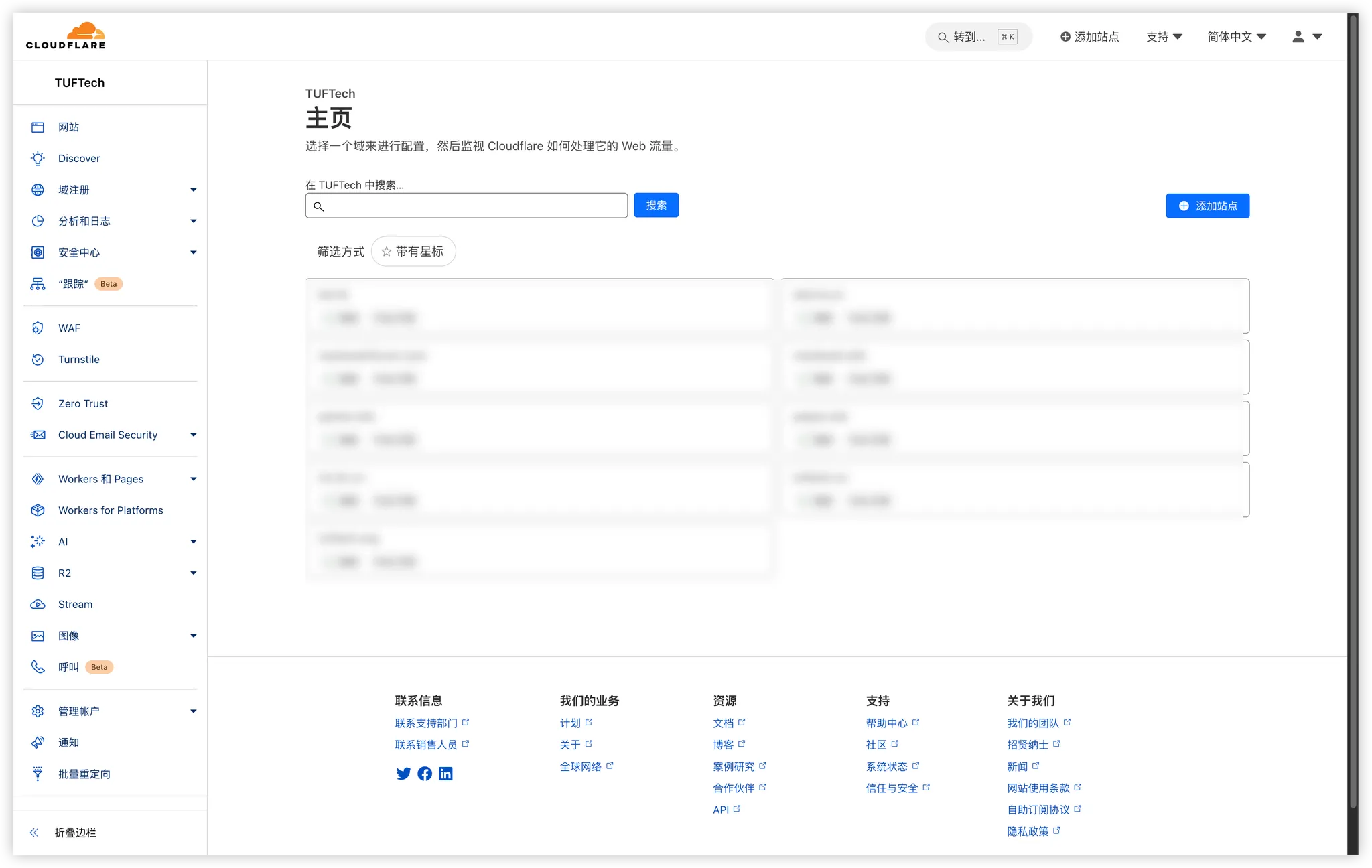
选择左边侧栏的Workers和Pages,点进去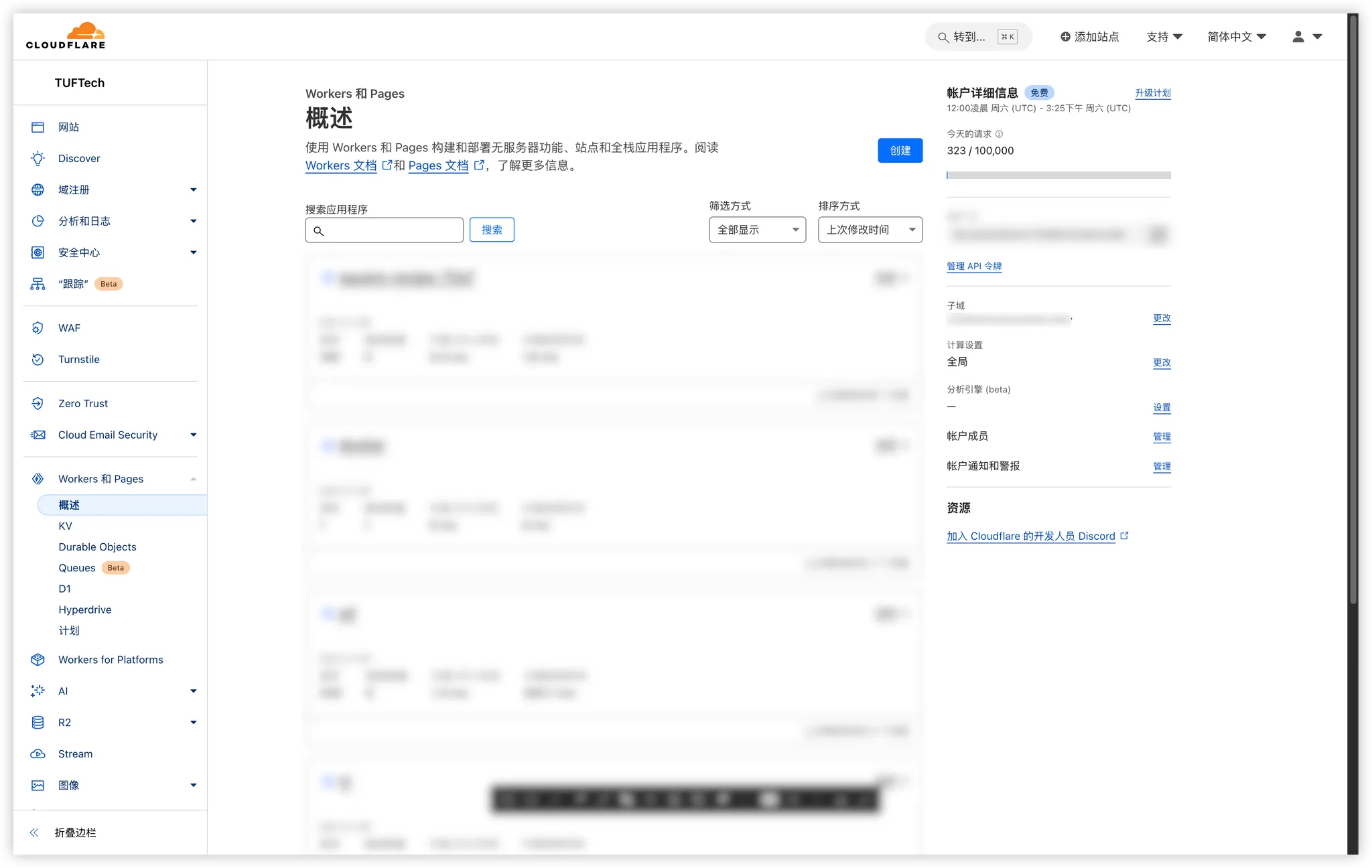
选择左边侧栏的D1,点进去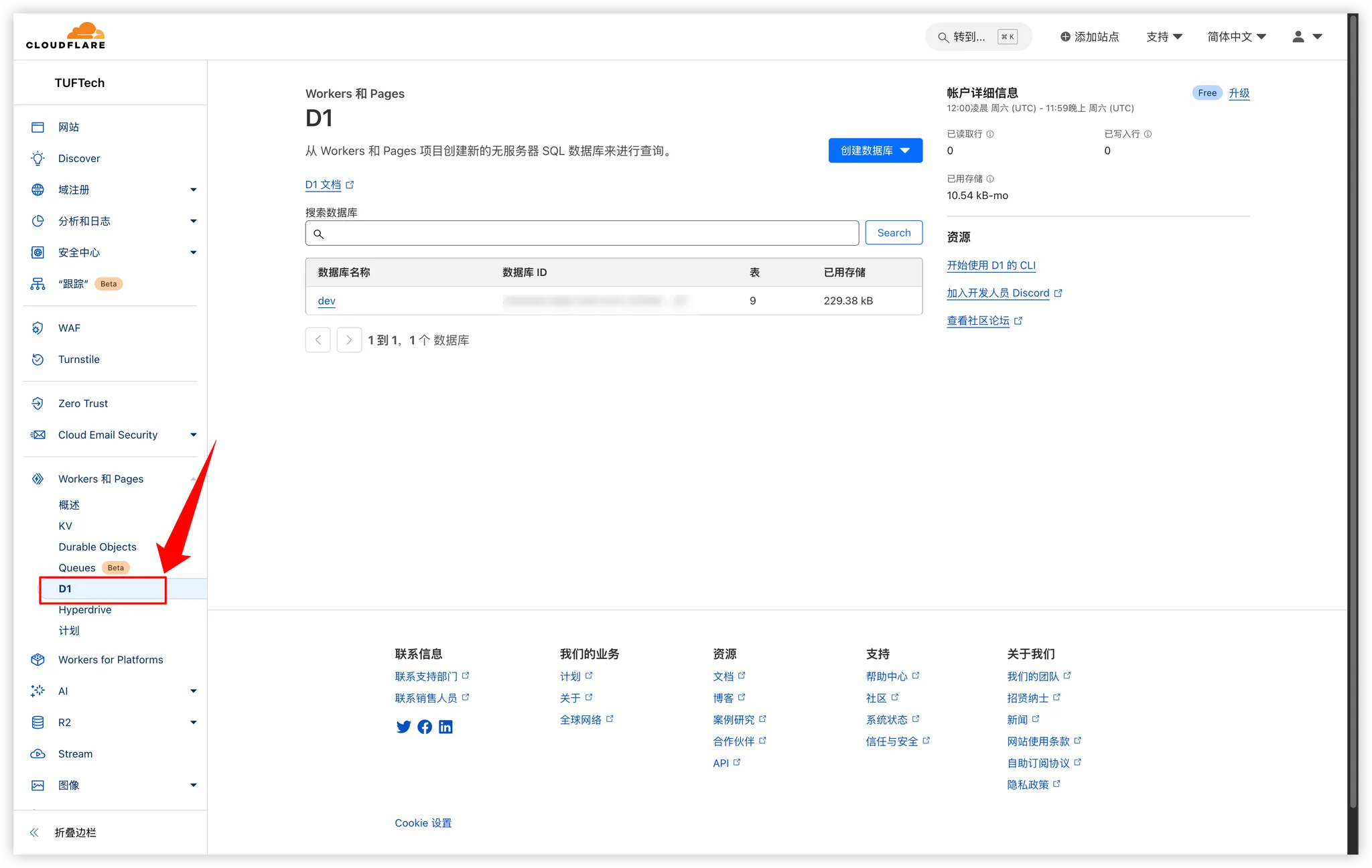
创建数据库,选择仪表盘,名字填dev,然后点击创建
选择控制台
在命令行处输入以下指令,然后执行,出现一下提示说明已经完成(新版本可以不用命令)数据库初始化
注意
你也可以跳过初始化数据库,在部署完成后,在 admin 页面的 快速设置 -> 数据库 中,点击 初始化数据库 按钮来初始化数据库
CREATE TABLE IF NOT EXISTS raw_mails (
id INTEGER PRIMARY KEY,
message_id TEXT,
source TEXT,
address TEXT,
raw TEXT,
created_at DATETIME DEFAULT CURRENT_TIMESTAMP
);
CREATE INDEX IF NOT EXISTS idx_raw_mails_address ON raw_mails(address);
CREATE TABLE IF NOT EXISTS address (
id INTEGER PRIMARY KEY,
name TEXT UNIQUE,
created_at DATETIME DEFAULT CURRENT_TIMESTAMP,
updated_at DATETIME DEFAULT CURRENT_TIMESTAMP
);
CREATE INDEX IF NOT EXISTS idx_address_name ON address(name);
CREATE TABLE IF NOT EXISTS auto_reply_mails (
id INTEGER PRIMARY KEY,
source_prefix TEXT,
name TEXT,
address TEXT UNIQUE,
subject TEXT,
message TEXT,
enabled INTEGER DEFAULT 1,
created_at DATETIME DEFAULT CURRENT_TIMESTAMP
);
CREATE INDEX IF NOT EXISTS idx_auto_reply_mails_address ON auto_reply_mails(address);
CREATE TABLE IF NOT EXISTS address_sender (
id INTEGER PRIMARY KEY,
address TEXT UNIQUE,
balance INTEGER DEFAULT 0,
enabled INTEGER DEFAULT 1,
created_at DATETIME DEFAULT CURRENT_TIMESTAMP
);
CREATE INDEX IF NOT EXISTS idx_address_sender_address ON address_sender(address);
CREATE TABLE IF NOT EXISTS sendbox (
id INTEGER PRIMARY KEY,
address TEXT,
raw TEXT,
created_at DATETIME DEFAULT CURRENT_TIMESTAMP
);
CREATE INDEX IF NOT EXISTS idx_sendbox_address ON sendbox(address);
CREATE TABLE IF NOT EXISTS settings (
key TEXT PRIMARY KEY,
value TEXT,
created_at DATETIME DEFAULT CURRENT_TIMESTAMP,
updated_at DATETIME DEFAULT CURRENT_TIMESTAMP
);
CREATE TABLE IF NOT EXISTS users (
id INTEGER PRIMARY KEY,
user_email TEXT UNIQUE NOT NULL,
password TEXT NOT NULL,
user_info TEXT,
created_at DATETIME DEFAULT CURRENT_TIMESTAMP,
updated_at DATETIME DEFAULT CURRENT_TIMESTAMP
);
CREATE INDEX IF NOT EXISTS idx_users_user_email ON users(user_email);
CREATE TABLE IF NOT EXISTS users_address (
id INTEGER PRIMARY KEY,
user_id INTEGER,
address_id INTEGER UNIQUE,
created_at DATETIME DEFAULT CURRENT_TIMESTAMP
);
CREATE INDEX IF NOT EXISTS idx_users_address_user_id ON users_address(user_id);
CREATE INDEX IF NOT EXISTS idx_users_address_address_id ON users_address(address_id);
CREATE TABLE IF NOT EXISTS user_roles (
id INTEGER PRIMARY KEY,
user_id INTEGER UNIQUE NOT NULL,
role_text TEXT,
created_at DATETIME DEFAULT CURRENT_TIMESTAMP,
updated_at DATETIME DEFAULT CURRENT_TIMESTAMP
);
CREATE INDEX IF NOT EXISTS idx_user_roles_user_id ON user_roles(user_id);
指令来源:链接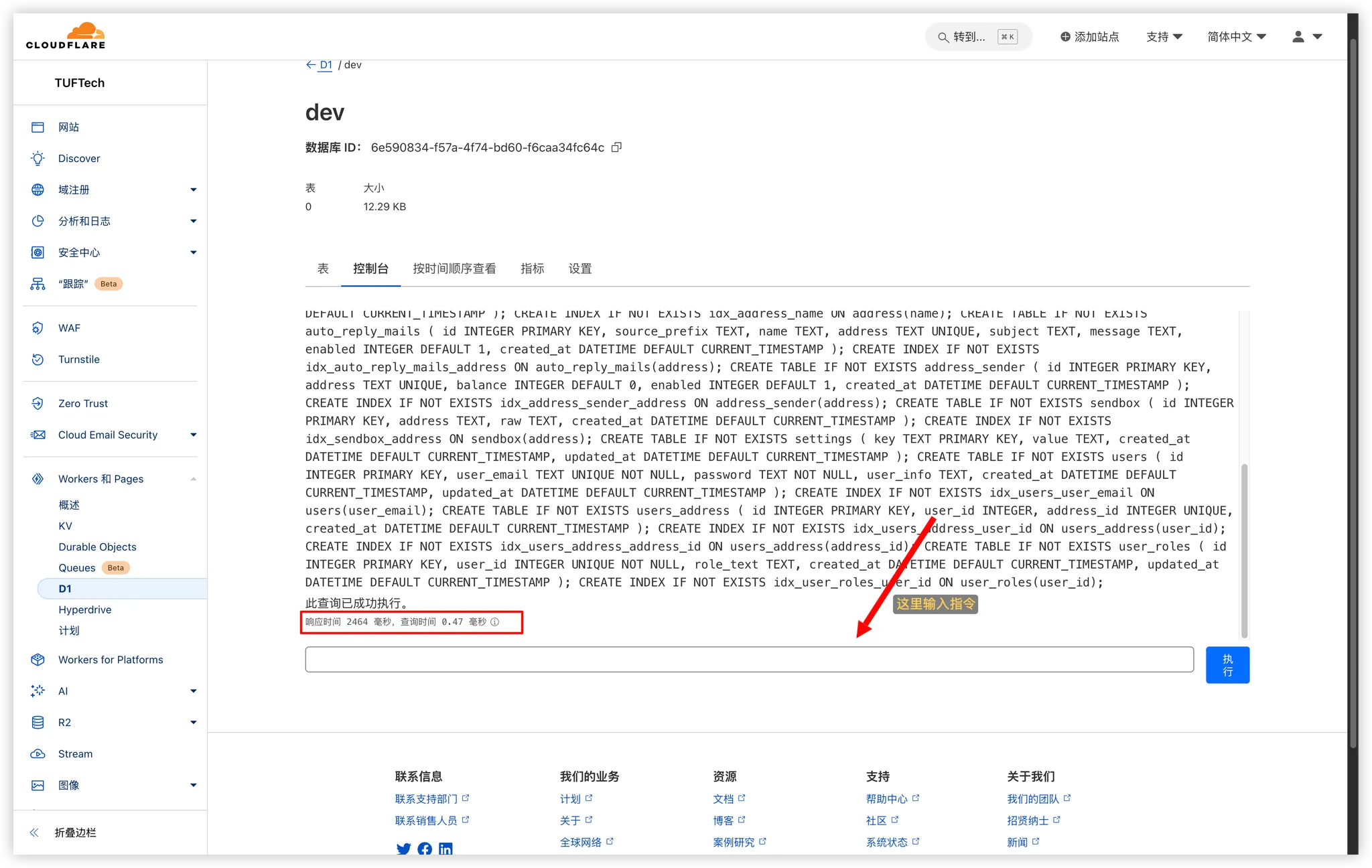
至此D1数据库配置完成
后台程序部署
返回Workers和pages,选择创建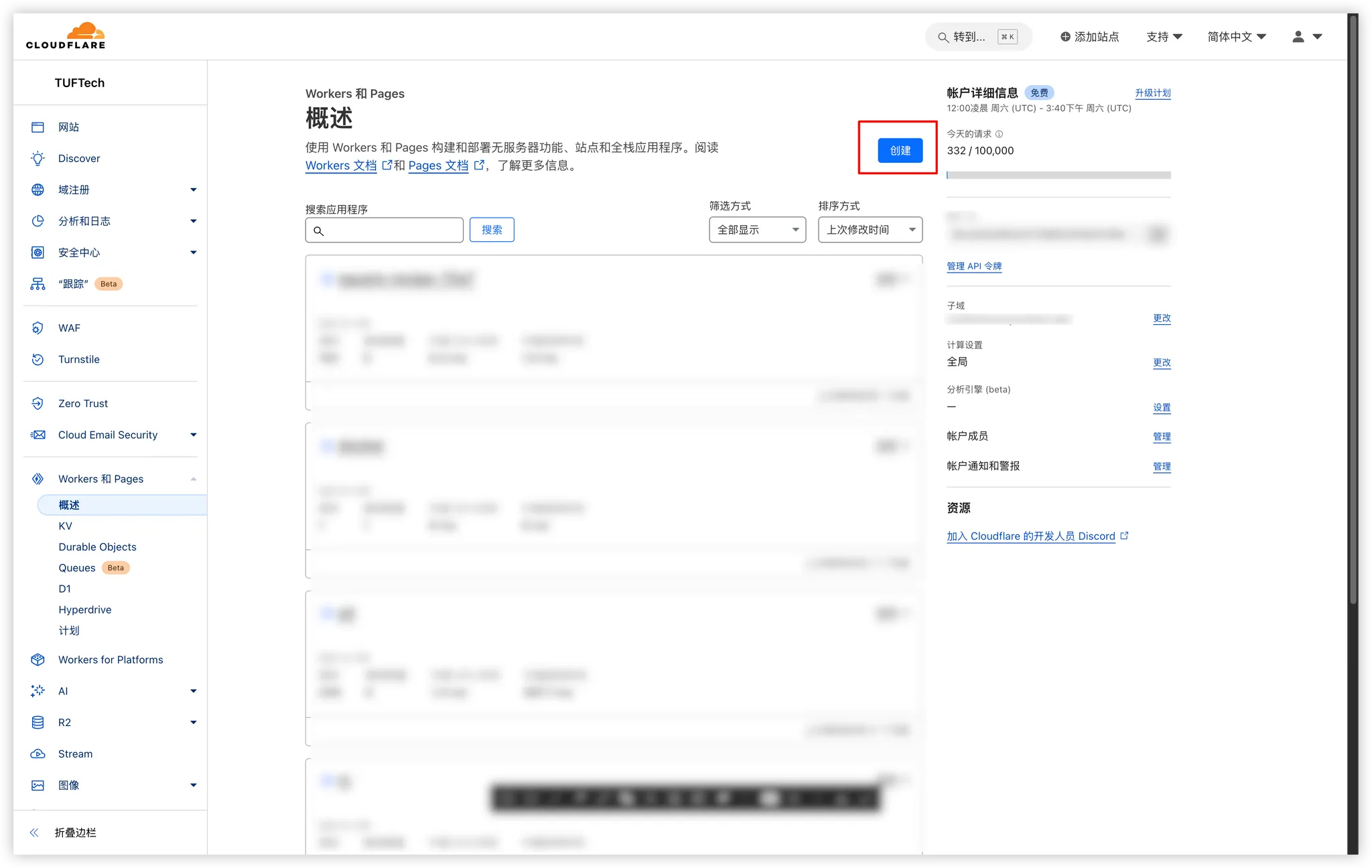
创建一个Workers,点击创建一个Workers,名字为tmapi,然后点击部署
回到 Workers & Pages,找到刚刚创建的 worker,点击 Settings -> Runtime, 修改 Compatibility flags, 手动输入增加 nodejs_compat, 兼容日期也需要大于图片中的日期。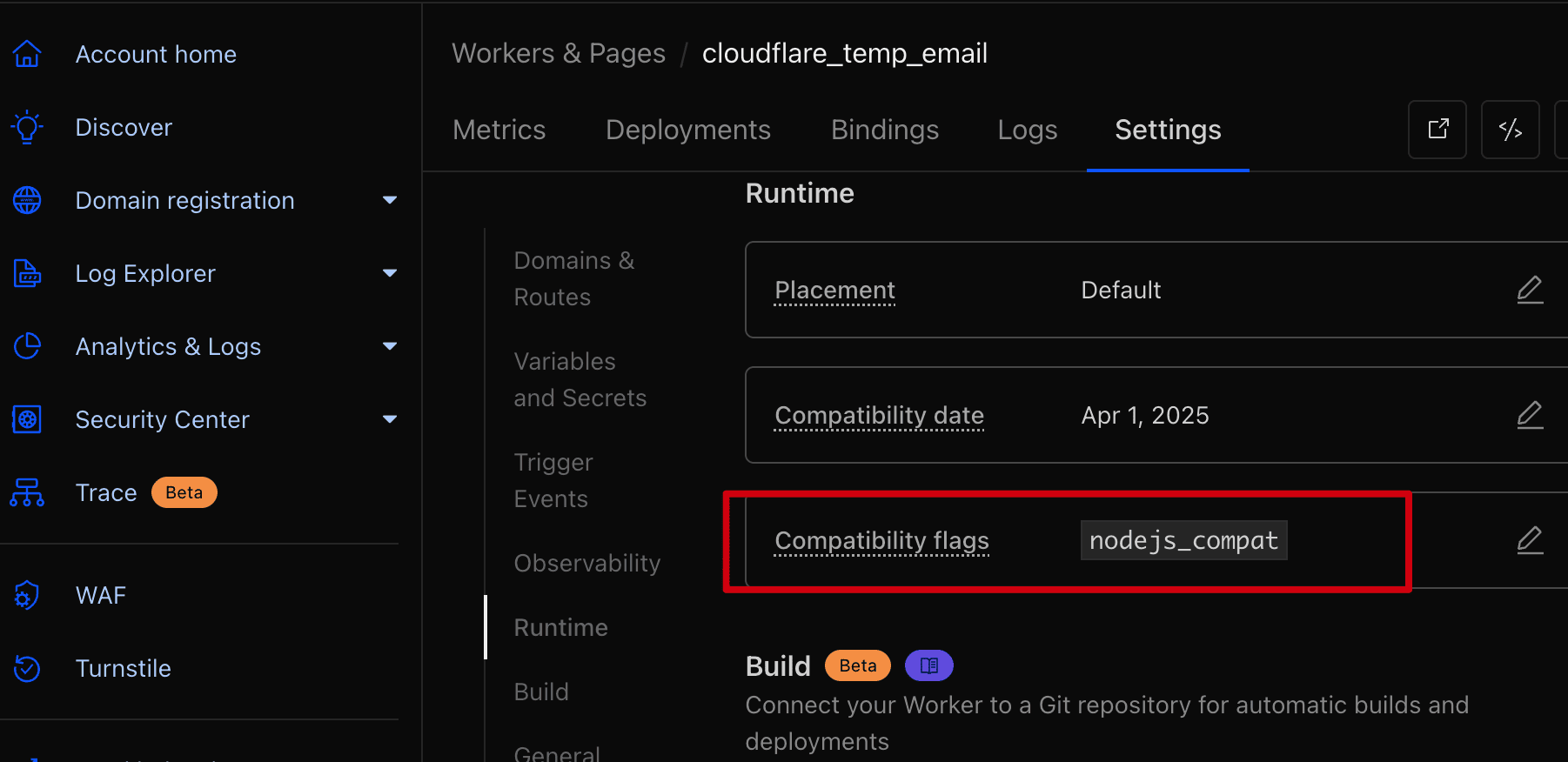
在概述页面找到刚刚创建的Worker,点击右上角的编辑代码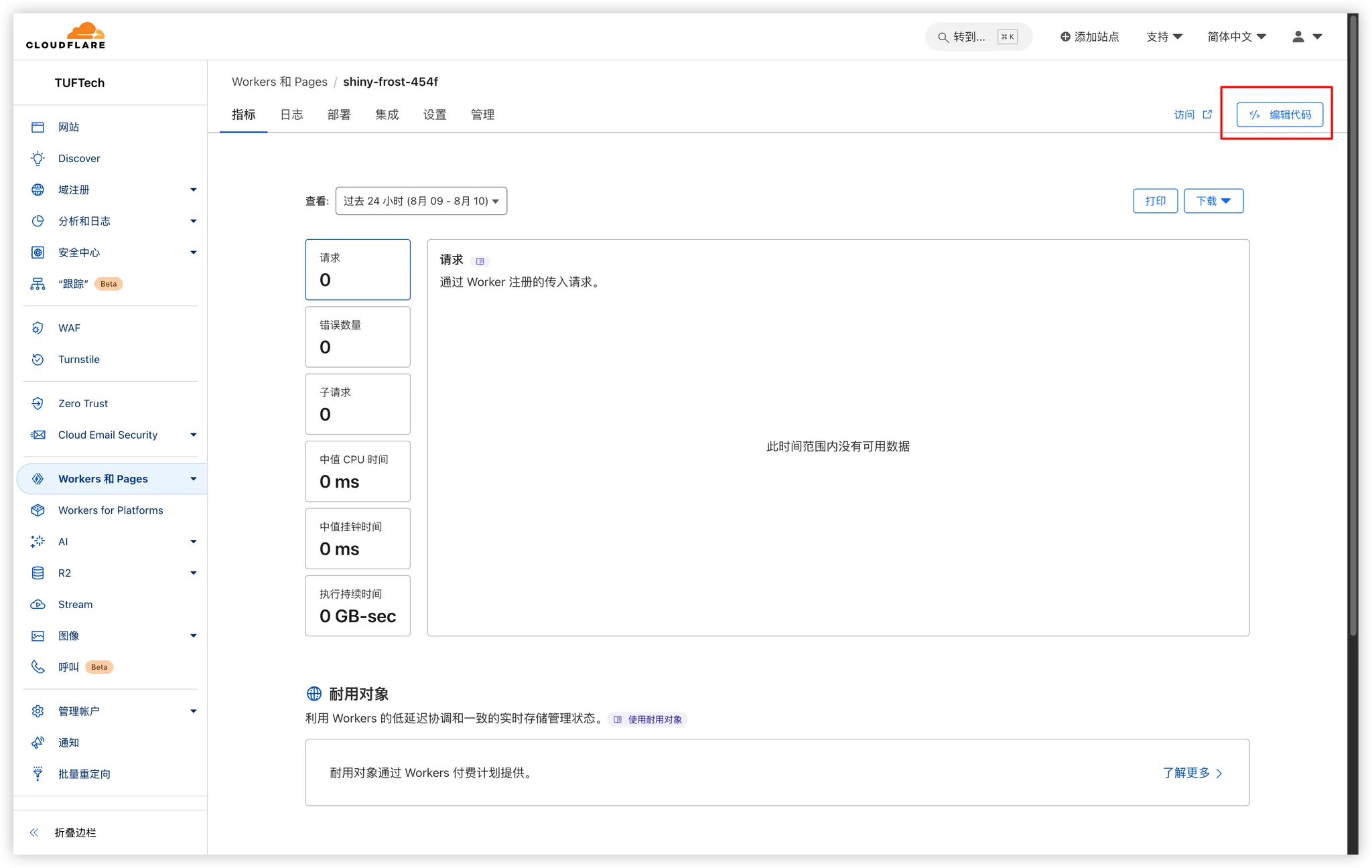
点击左上角的文件夹符号,删除worker.js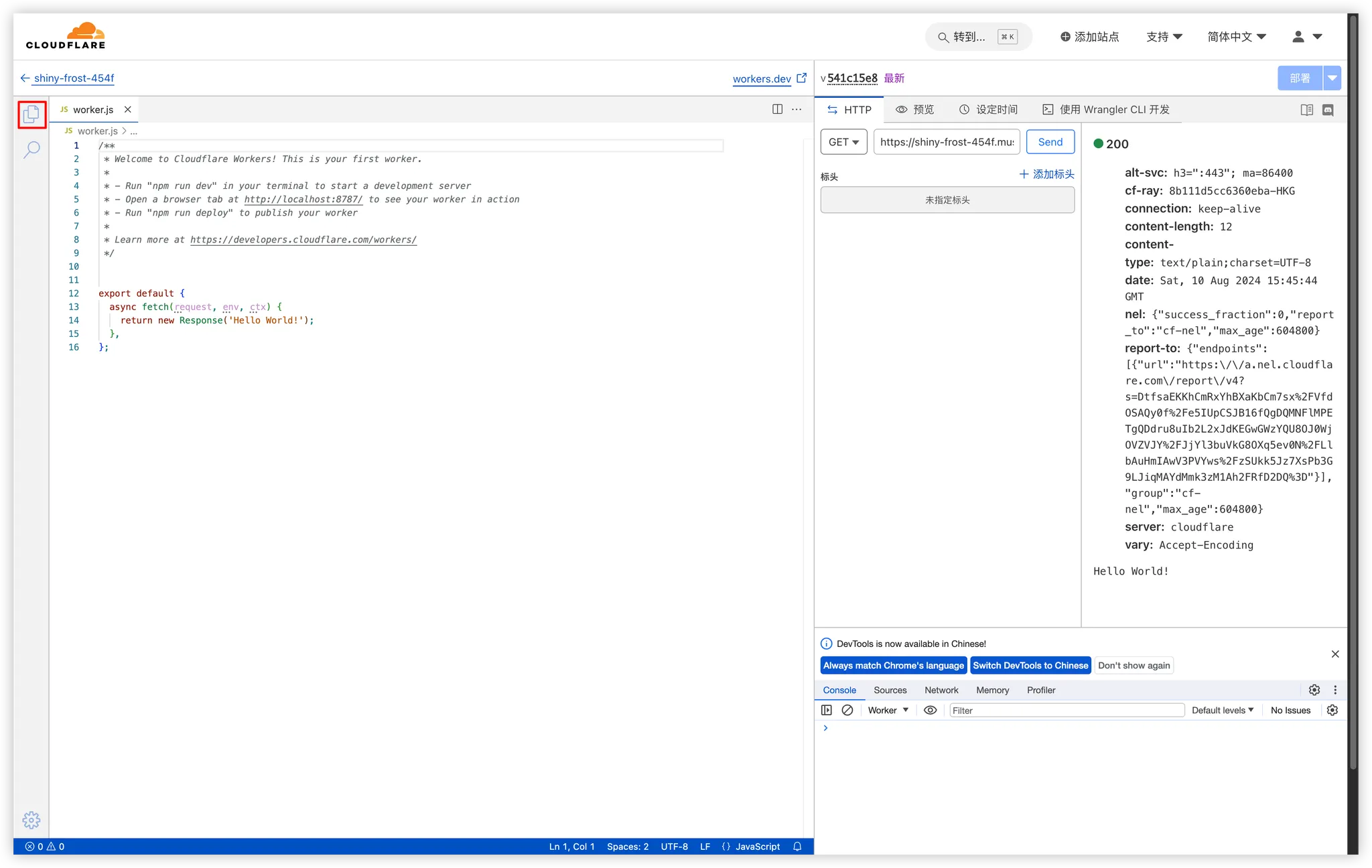
下载这个文件,并且上传,再点击右上角的部署
下载
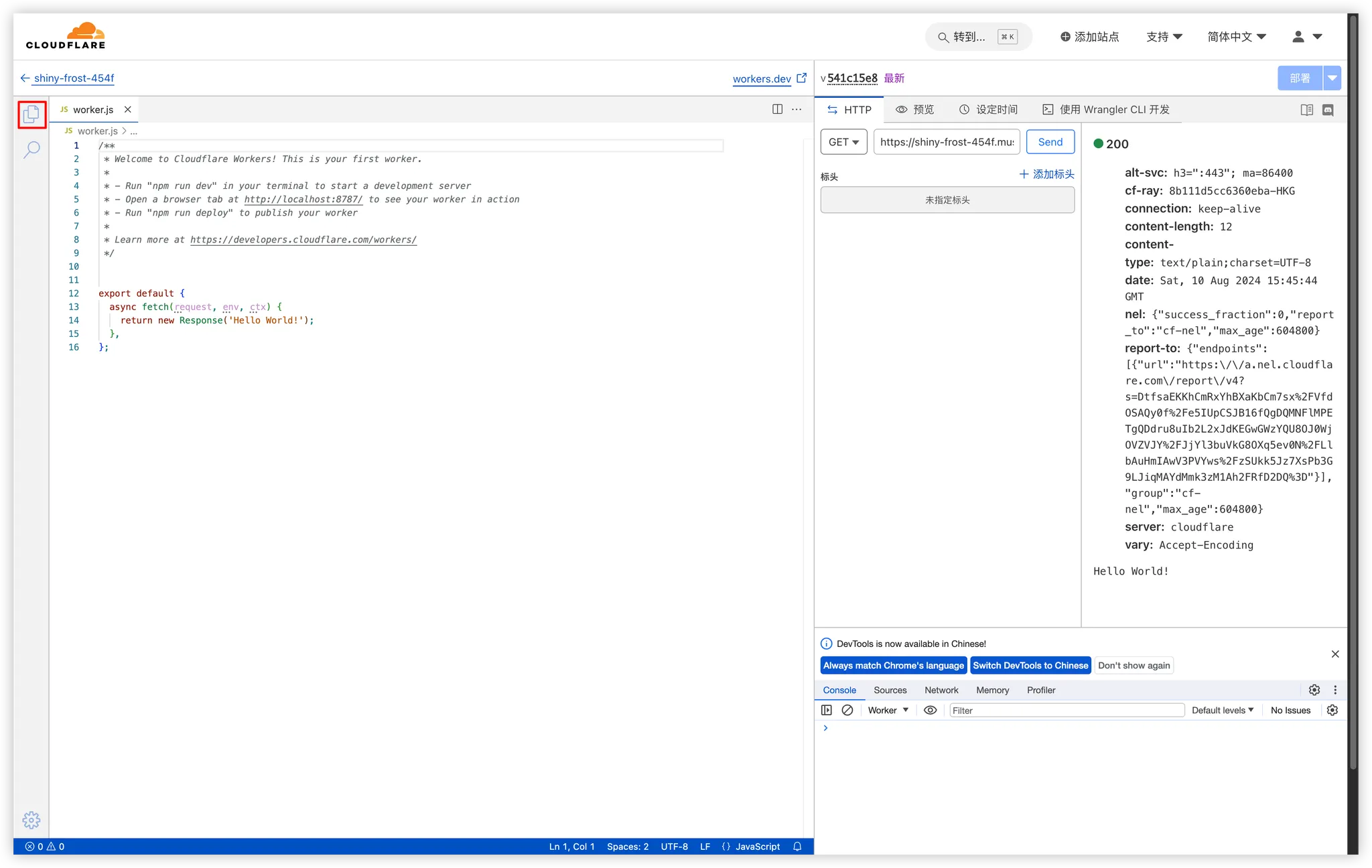
回到最开始的worker界面,点击设置,选择变量,添加以下三个变量,DOMAINS填写顶级域名,然后点击部署
ADMIN_PASSWORDS = ["1234"]
DOMAINS = ["b4.hk"]
JWT_SECRET =["xxxyyyzzz"]
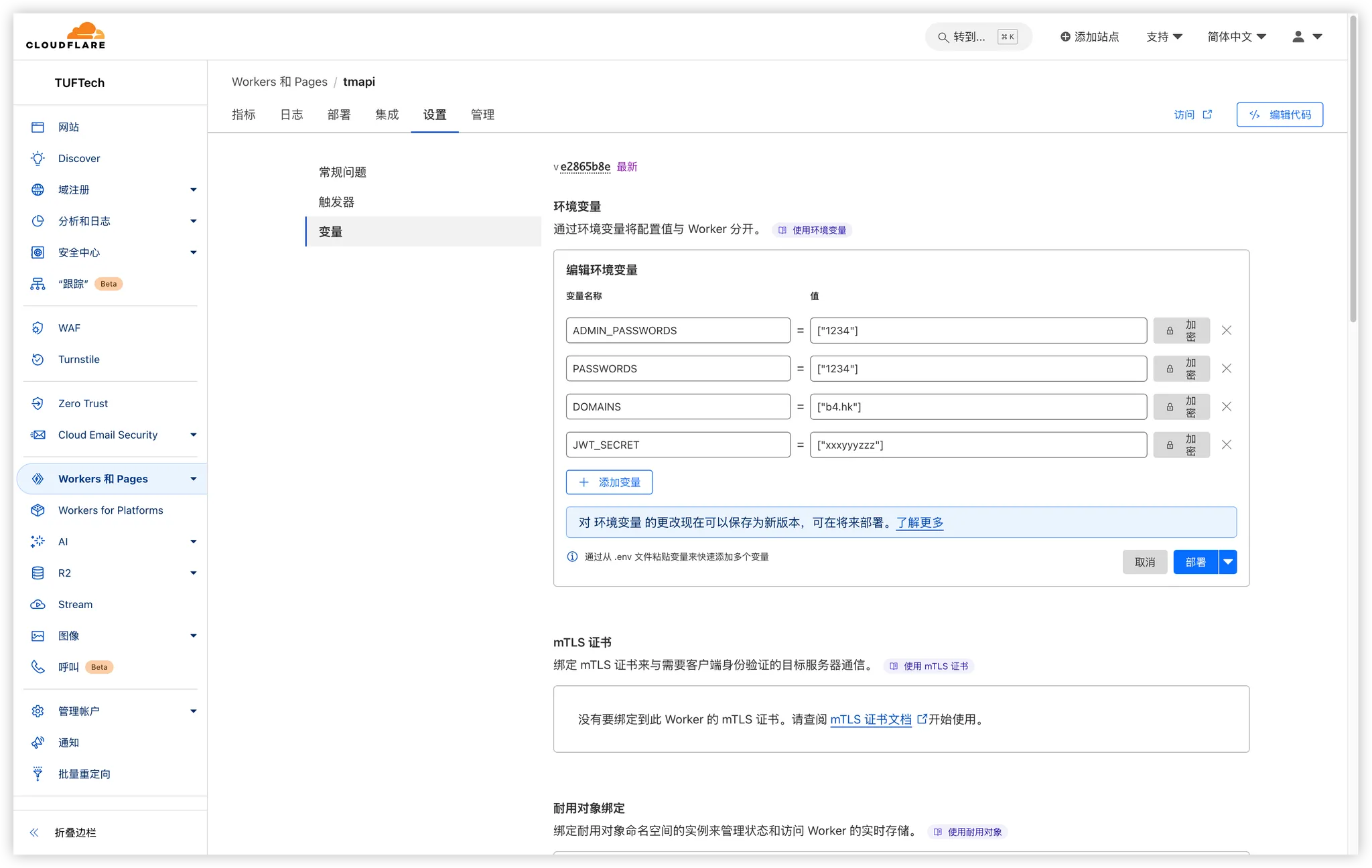
往下滑动,点击下方的KV 命名空间绑定,选择创建,名称填写为temp_mail,点击添加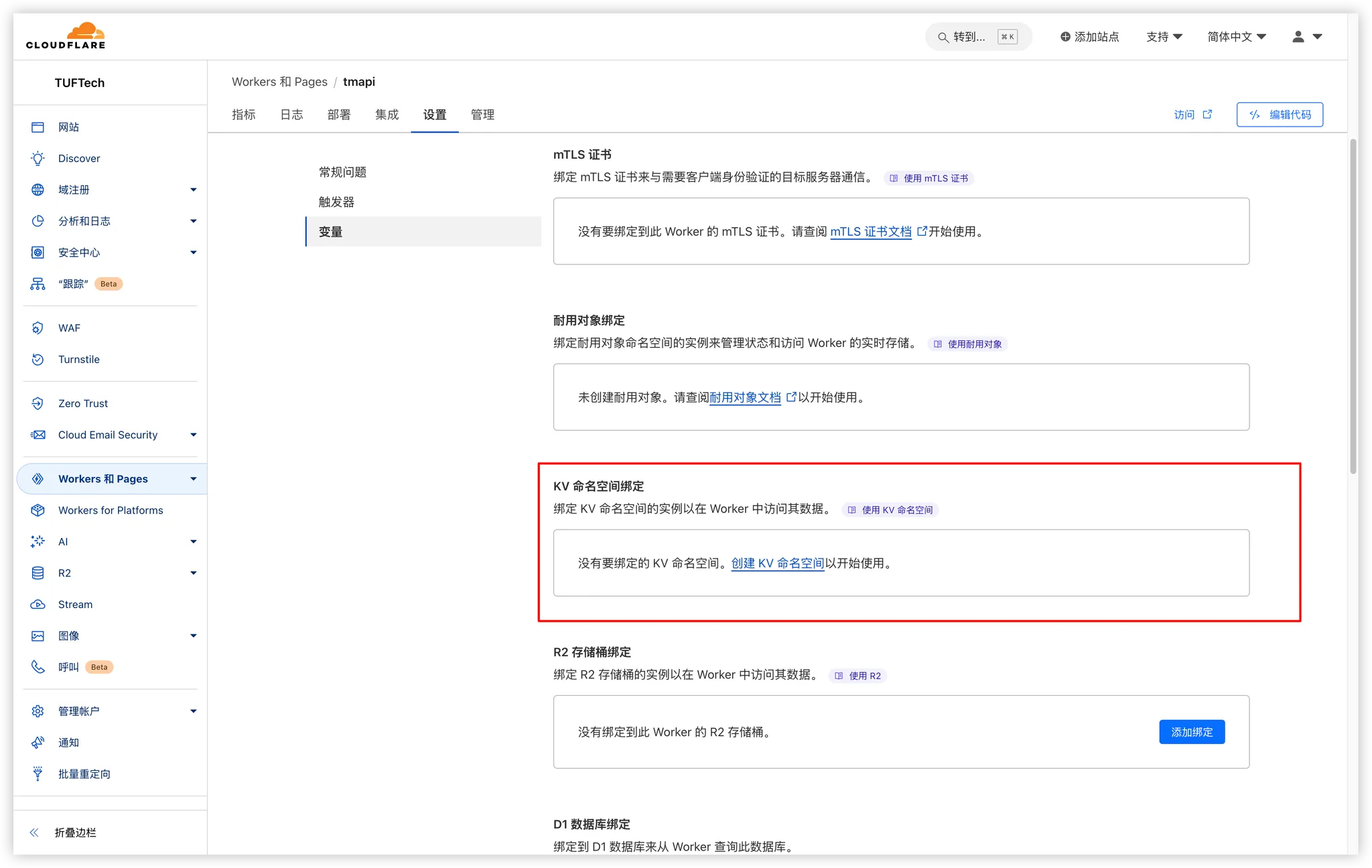
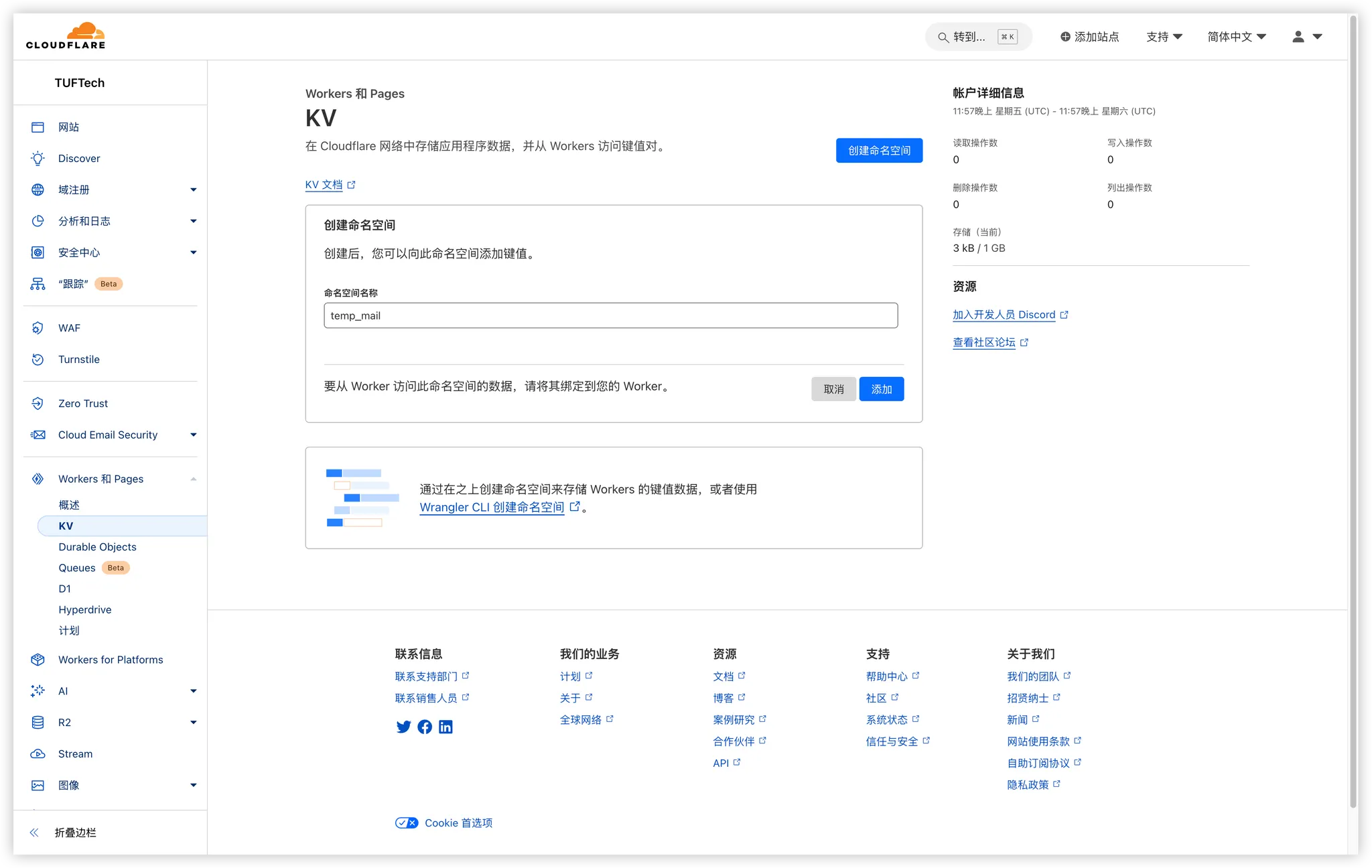
返回Worker,绑定刚刚的KV,变量名称为KV,命名空间为刚刚创建的,然后部署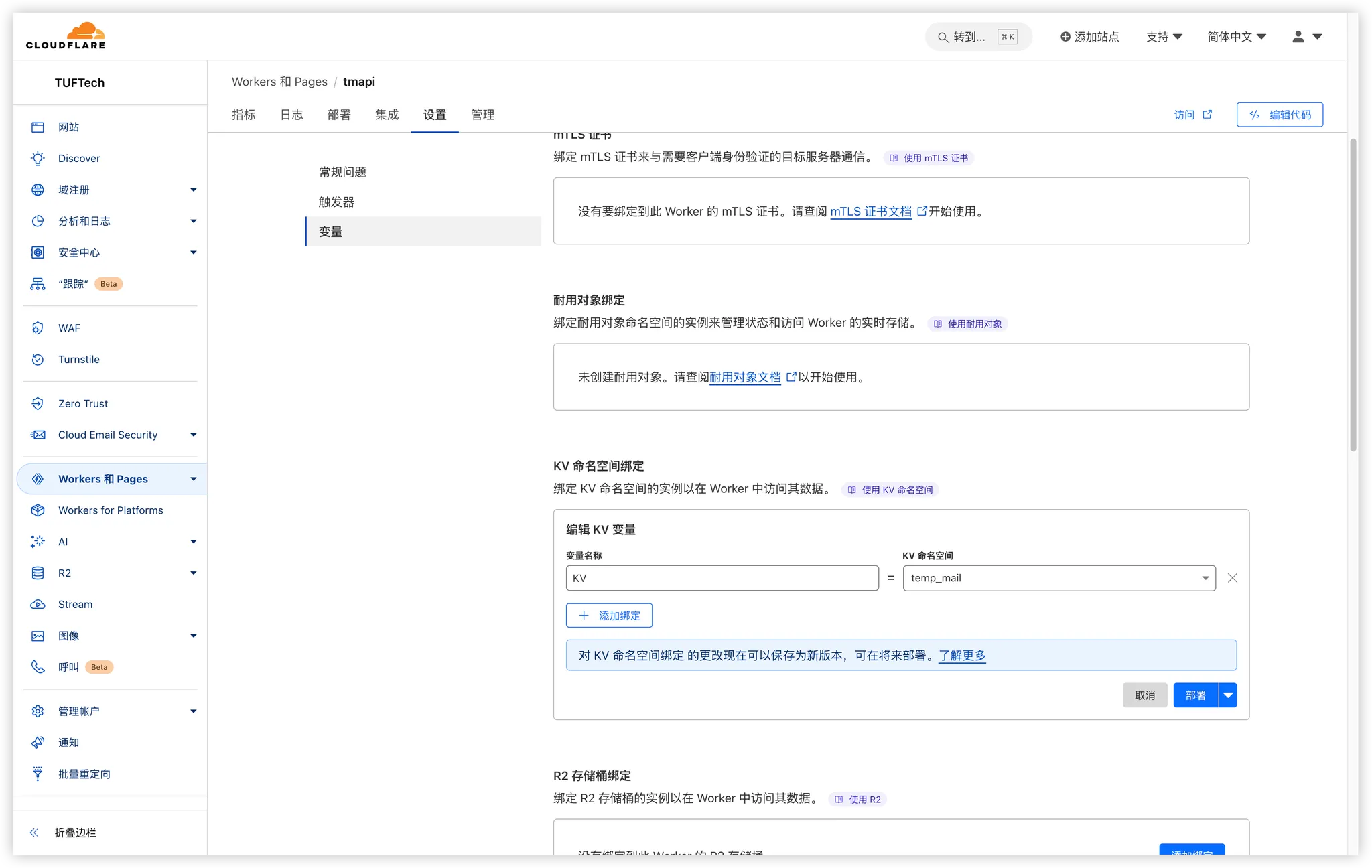
绑定D1数据库,变量名为DB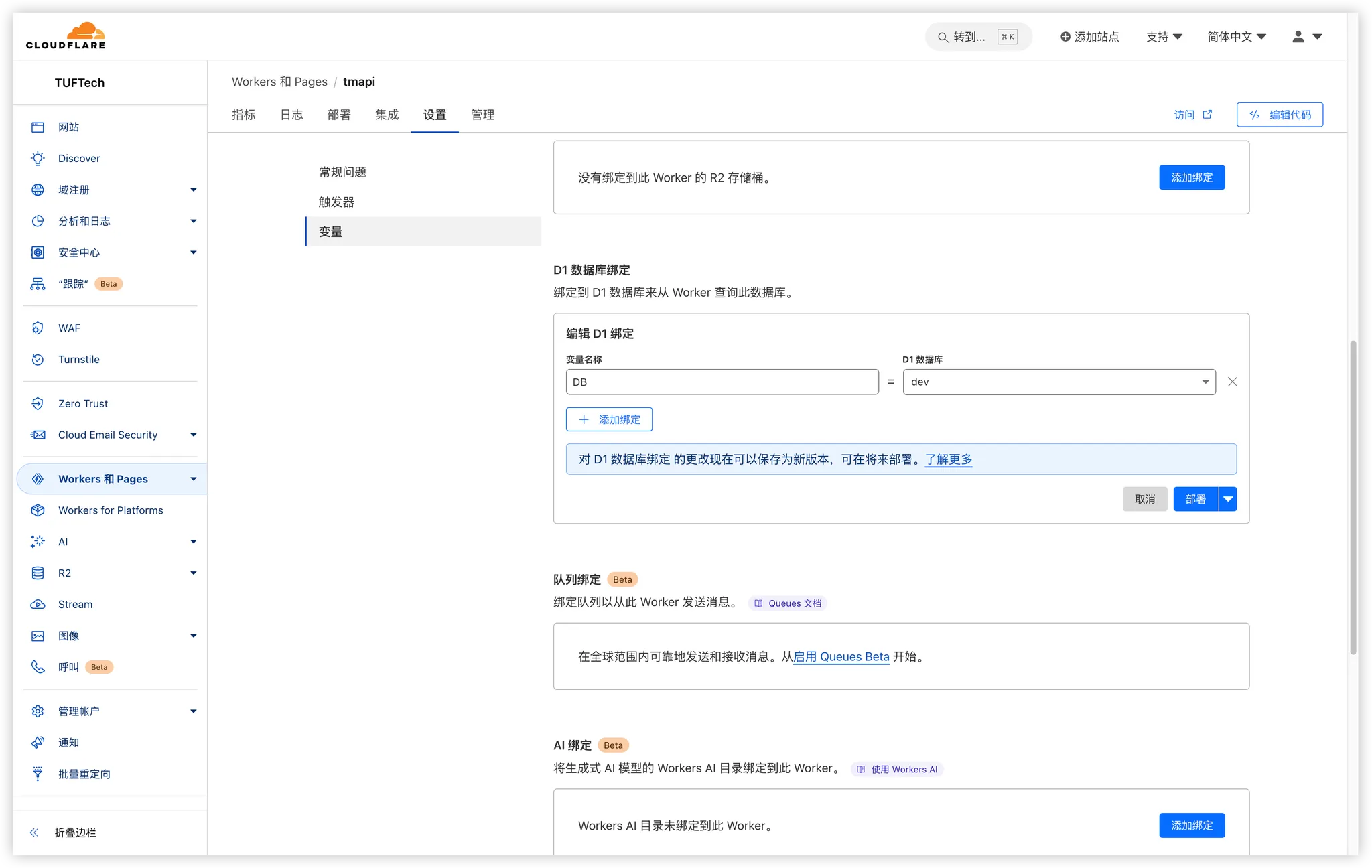
选择触发器,添加自定义后端域(tmapi.b4.hk)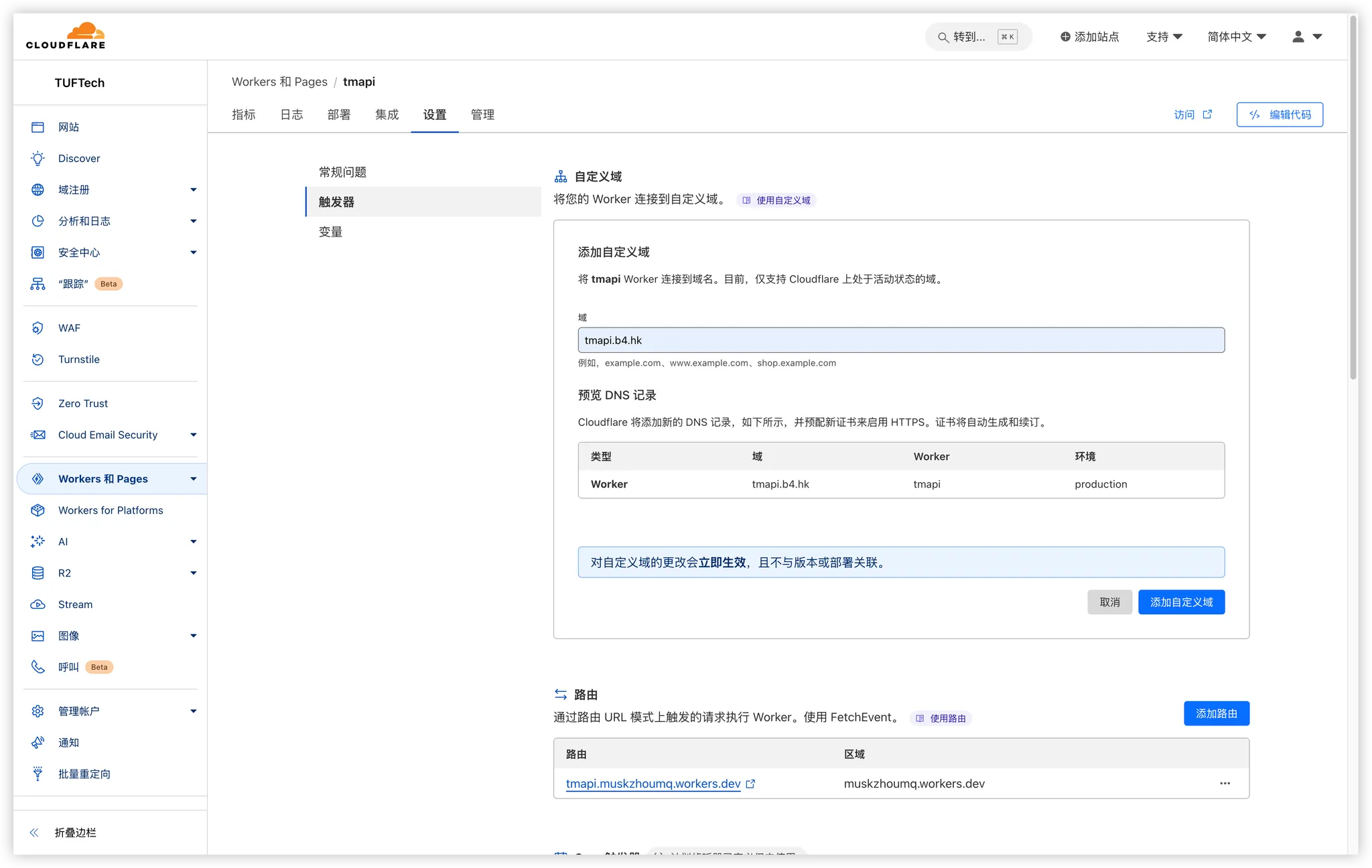
安全检查,分别访问tmapi.b4.hk和tmapi.b4.hk/health_check,返回结构为ok则代表完成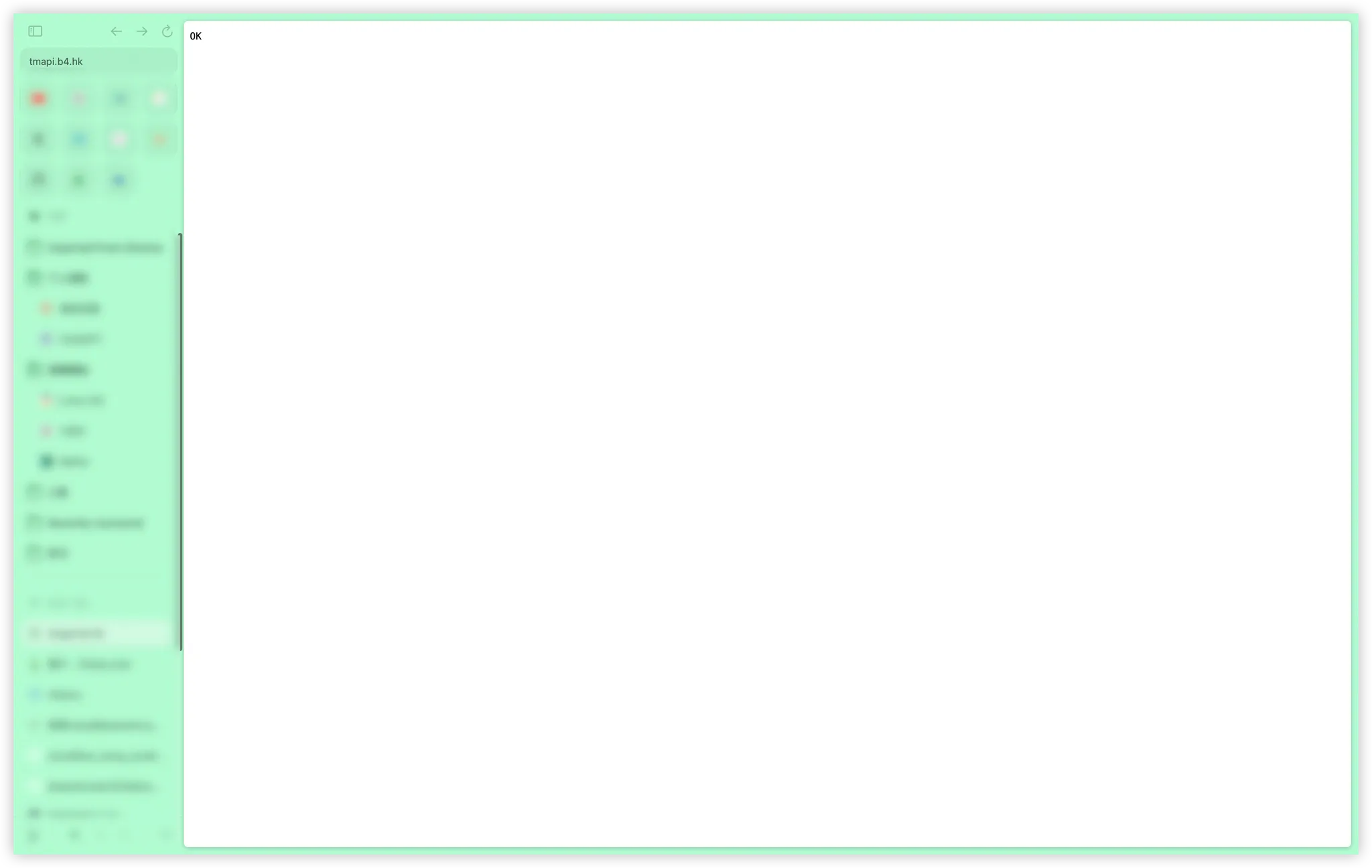
前端程序部署
返回Workers和pages点击创建,选择pages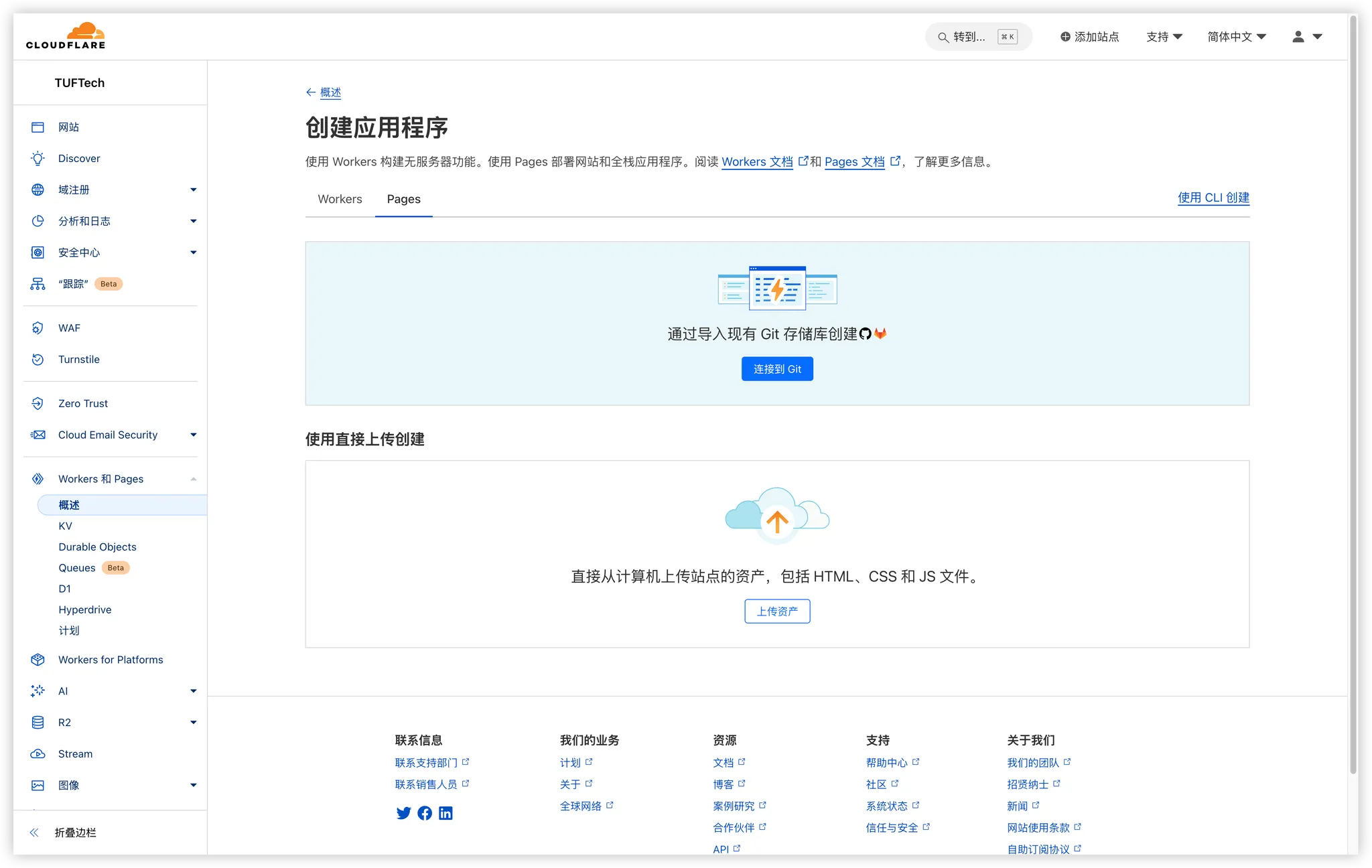
生成配置文件,打开作者提供的地址:配置文件生成,在这里输入你的后端域名,点击生成,然后下载
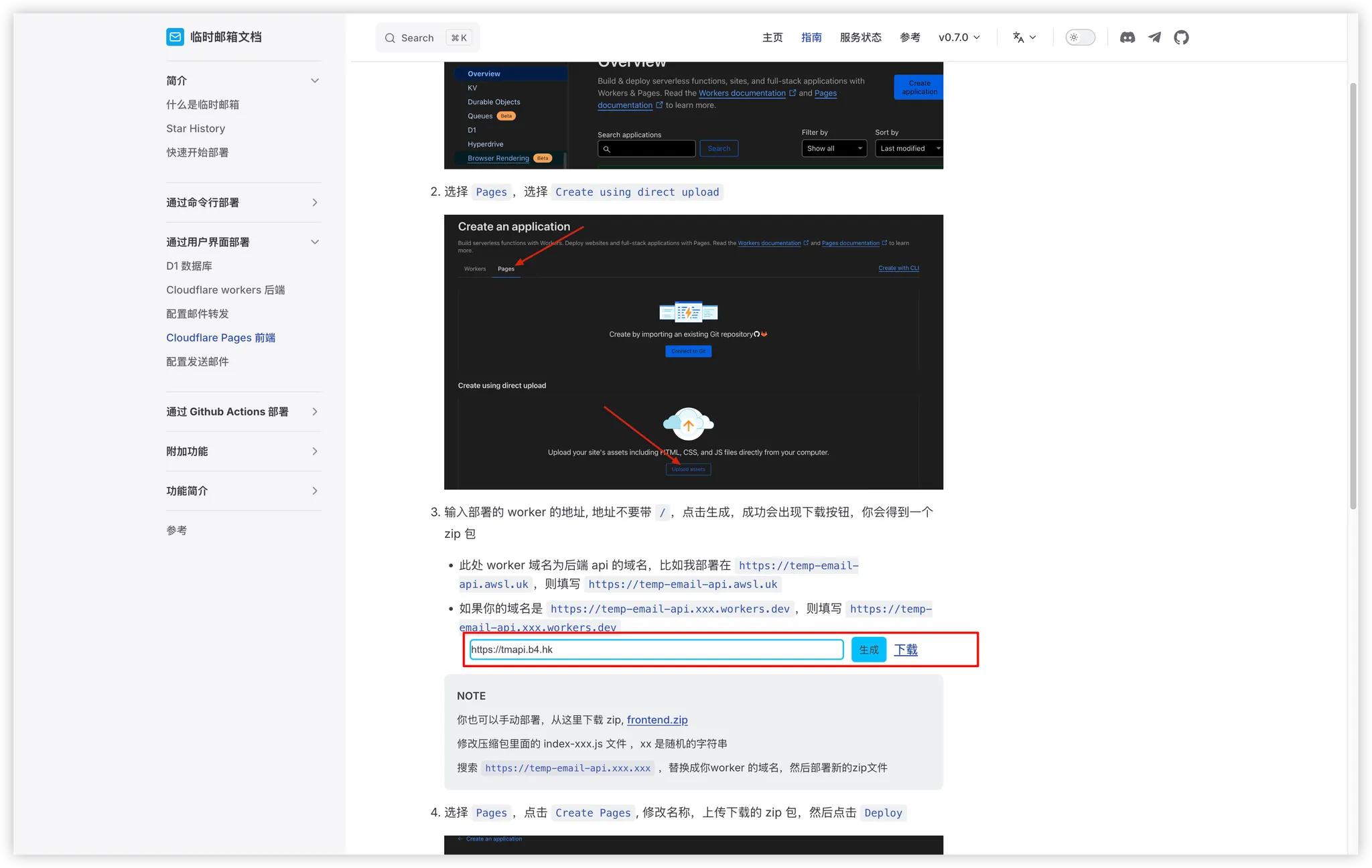
返回刚刚的创建pages,选择上传资产,命名为tempmail,等待压缩包上传完成,选择部署站点
进入项目,点击自定义域,添加自己的前端域(tm.b4.hk),点击继续,然后激活域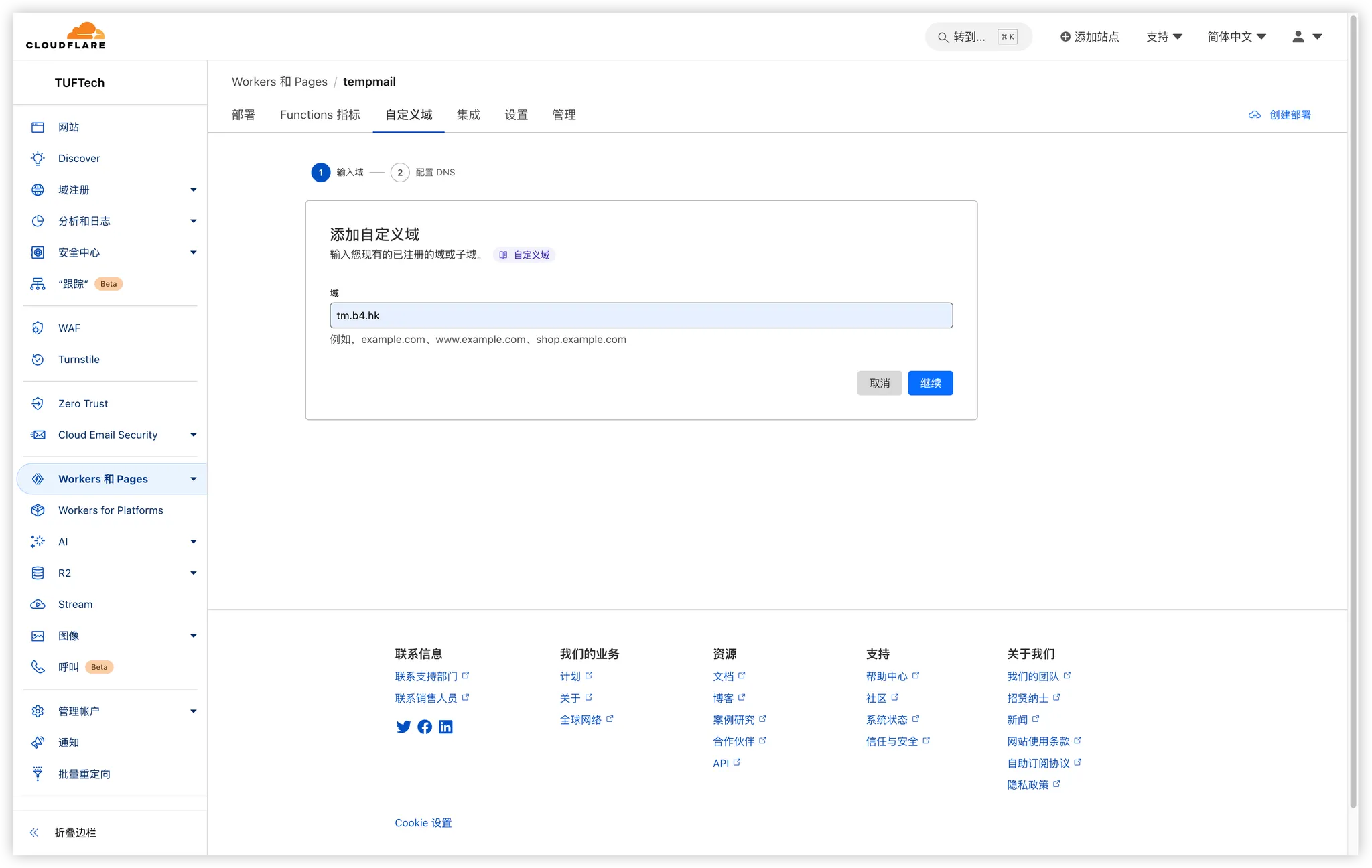
访问前端域名,输入密码1234,可以正常进入则代表完成,管理员页面为域名/admin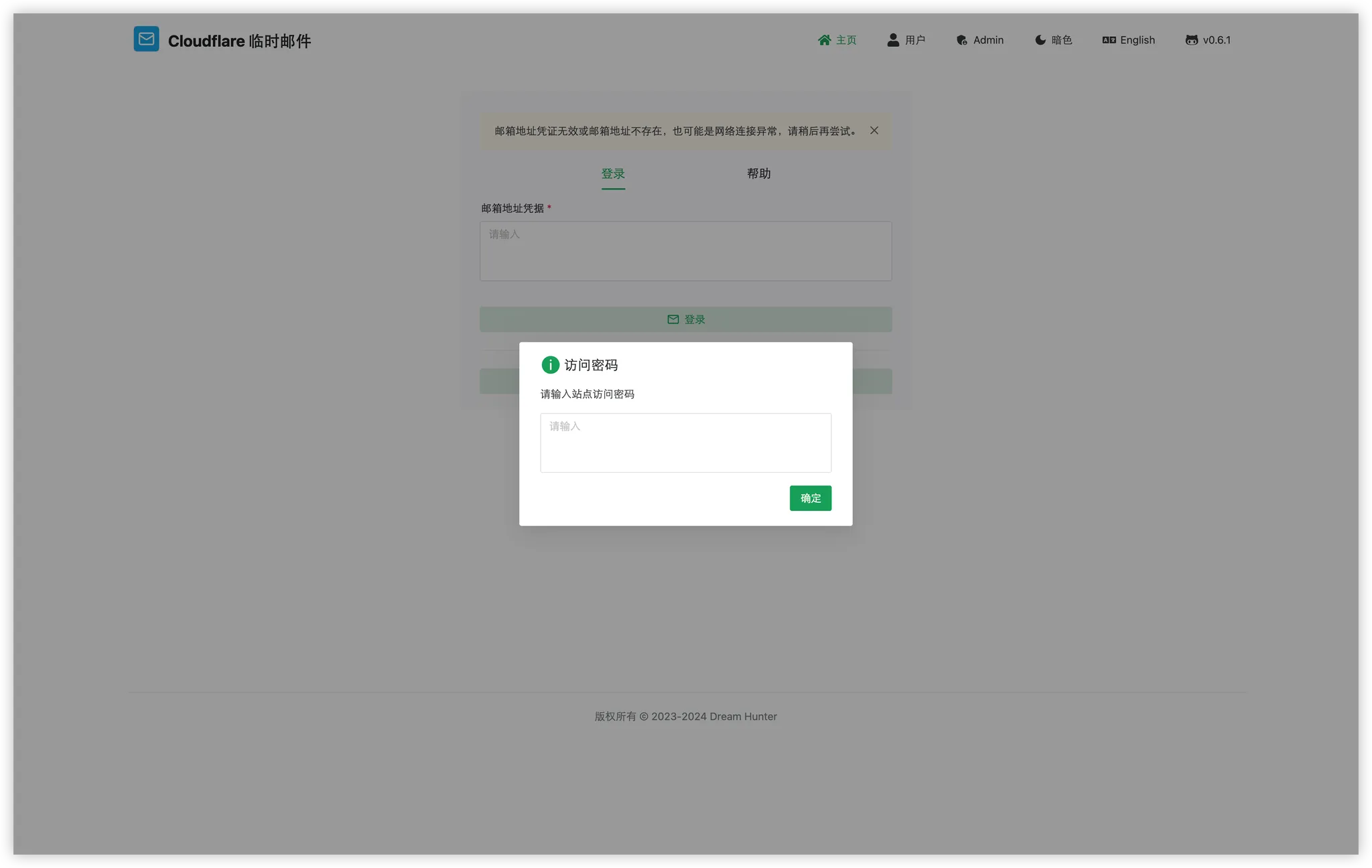
邮件设置
进入到你设置的域名,选择左边侧边栏的电子邮件-->电子邮件路由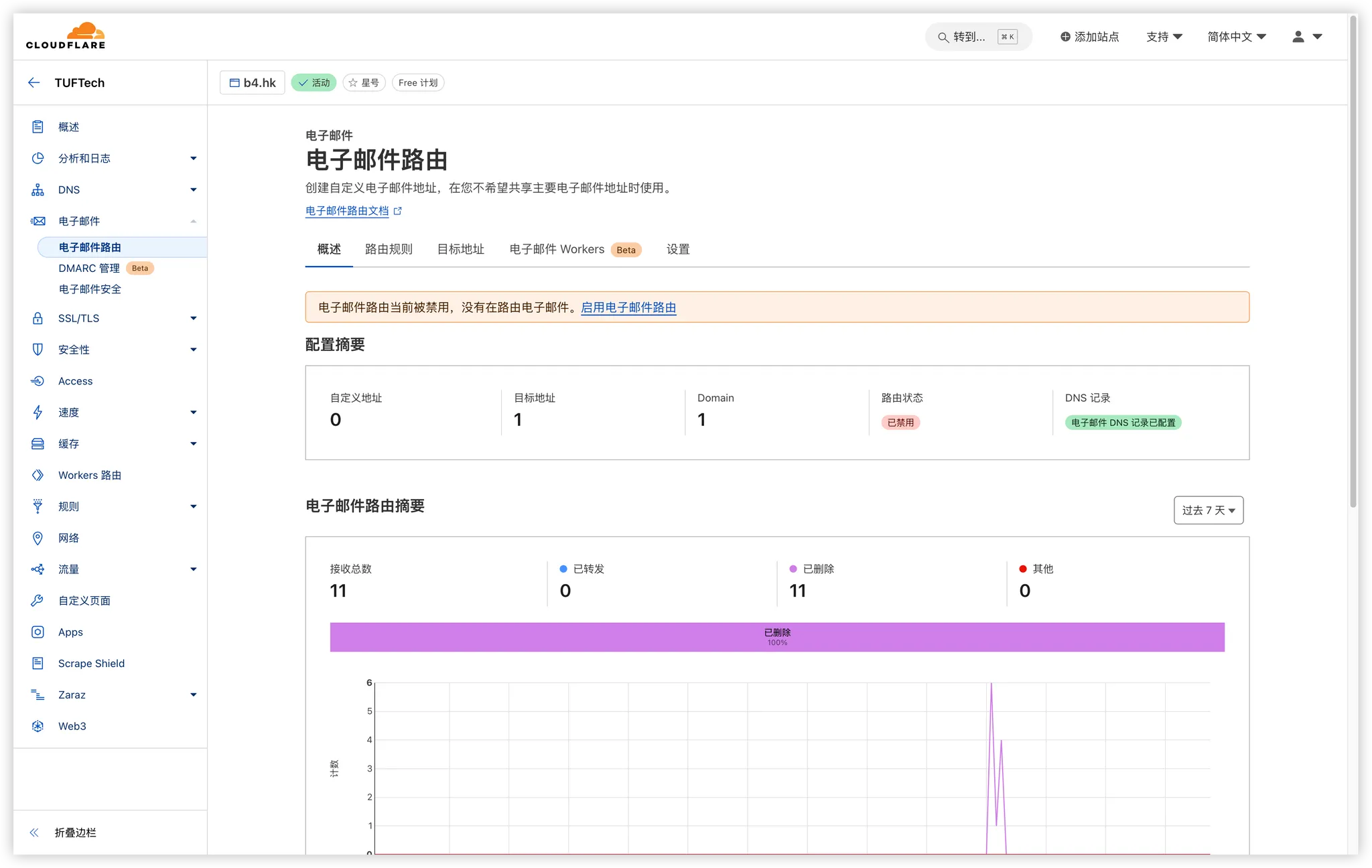
添加DNS记录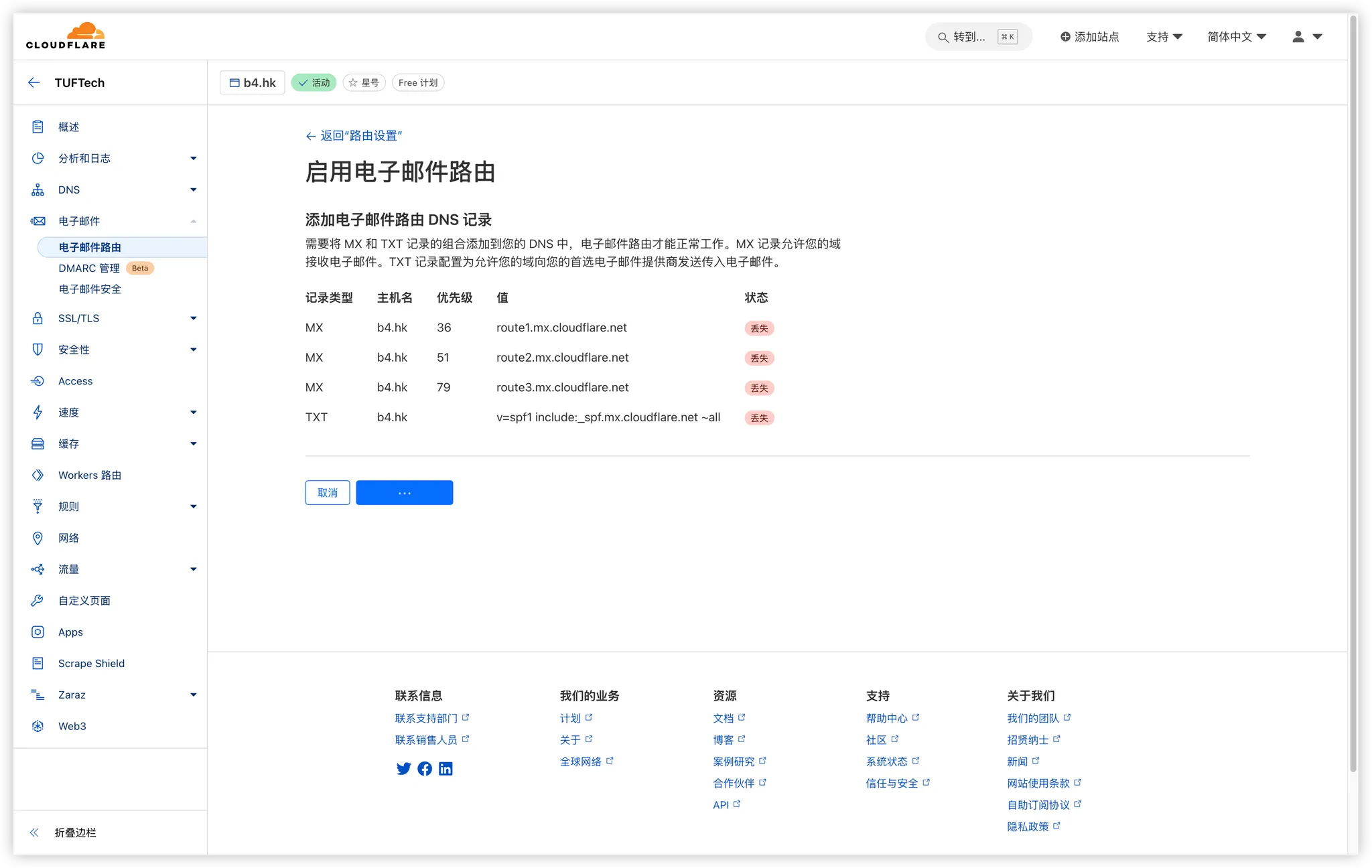
点击目标地址,验证一个邮箱地址,一般使用自己邮箱就好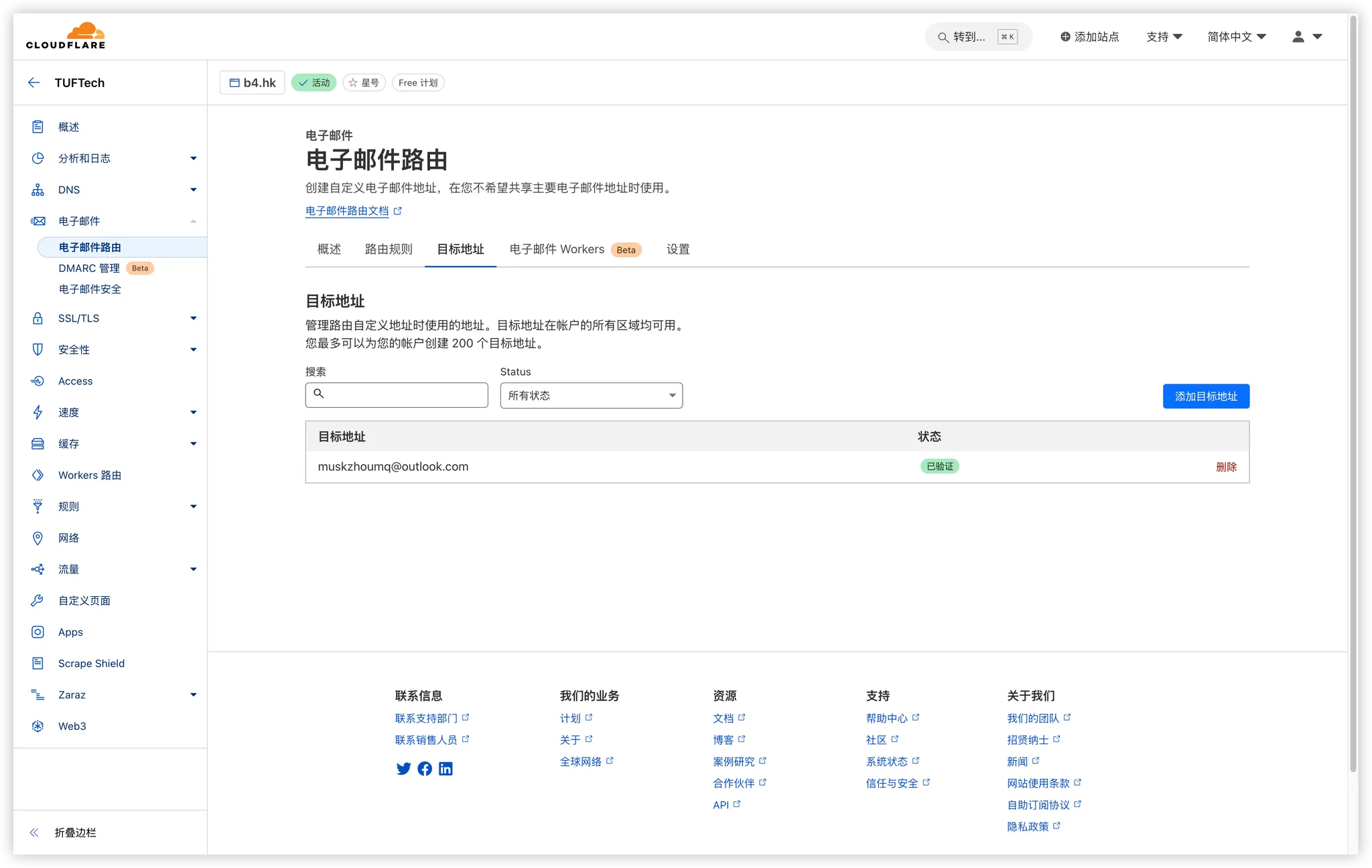
点击路由规则,编辑,将操作改为发动到Worker,选择刚刚创建的后端,保存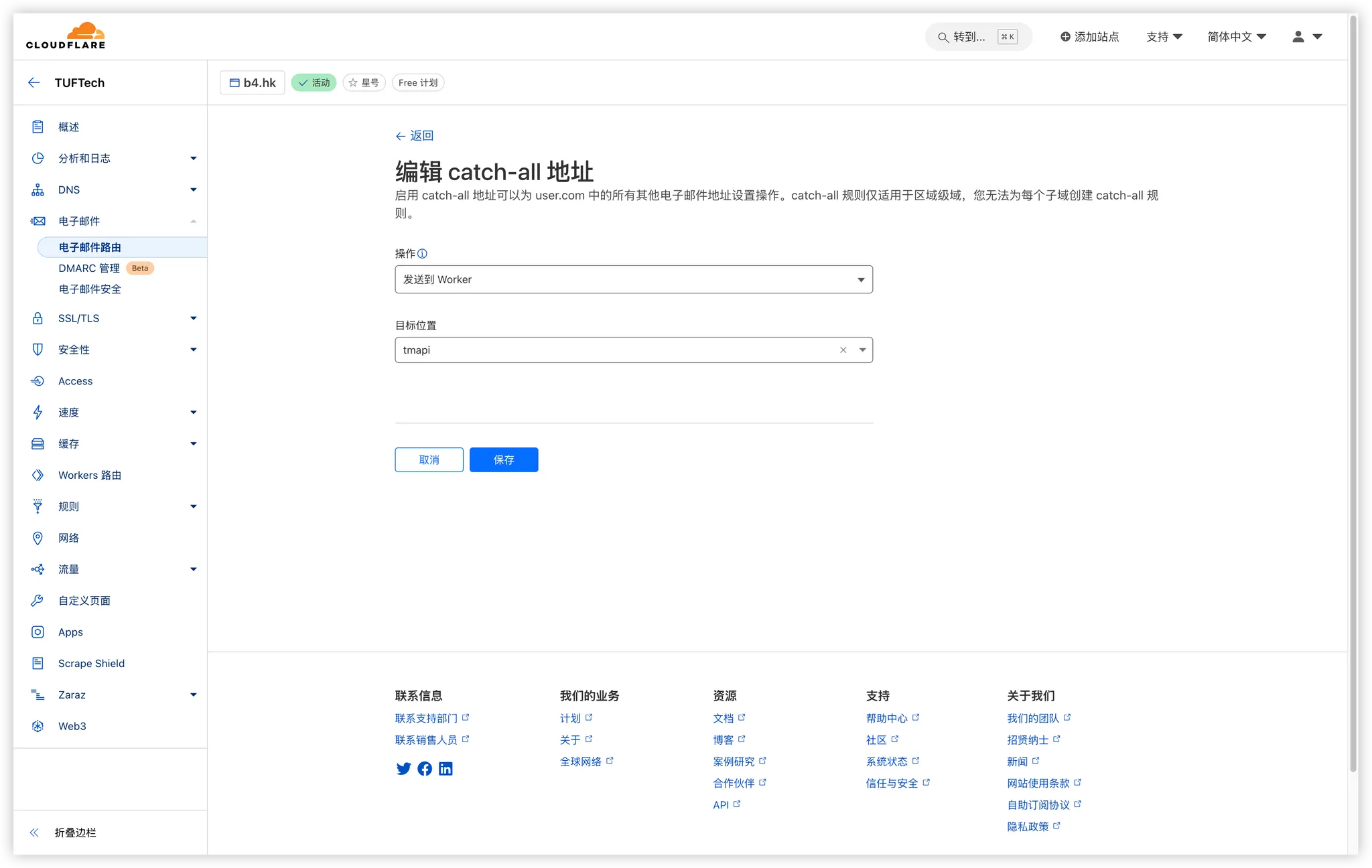
启用这个规则
再次访问前端界面,正常访问则代表部署成功
发送邮件部署
- 访问注册https://resend.com
- 选择Domains
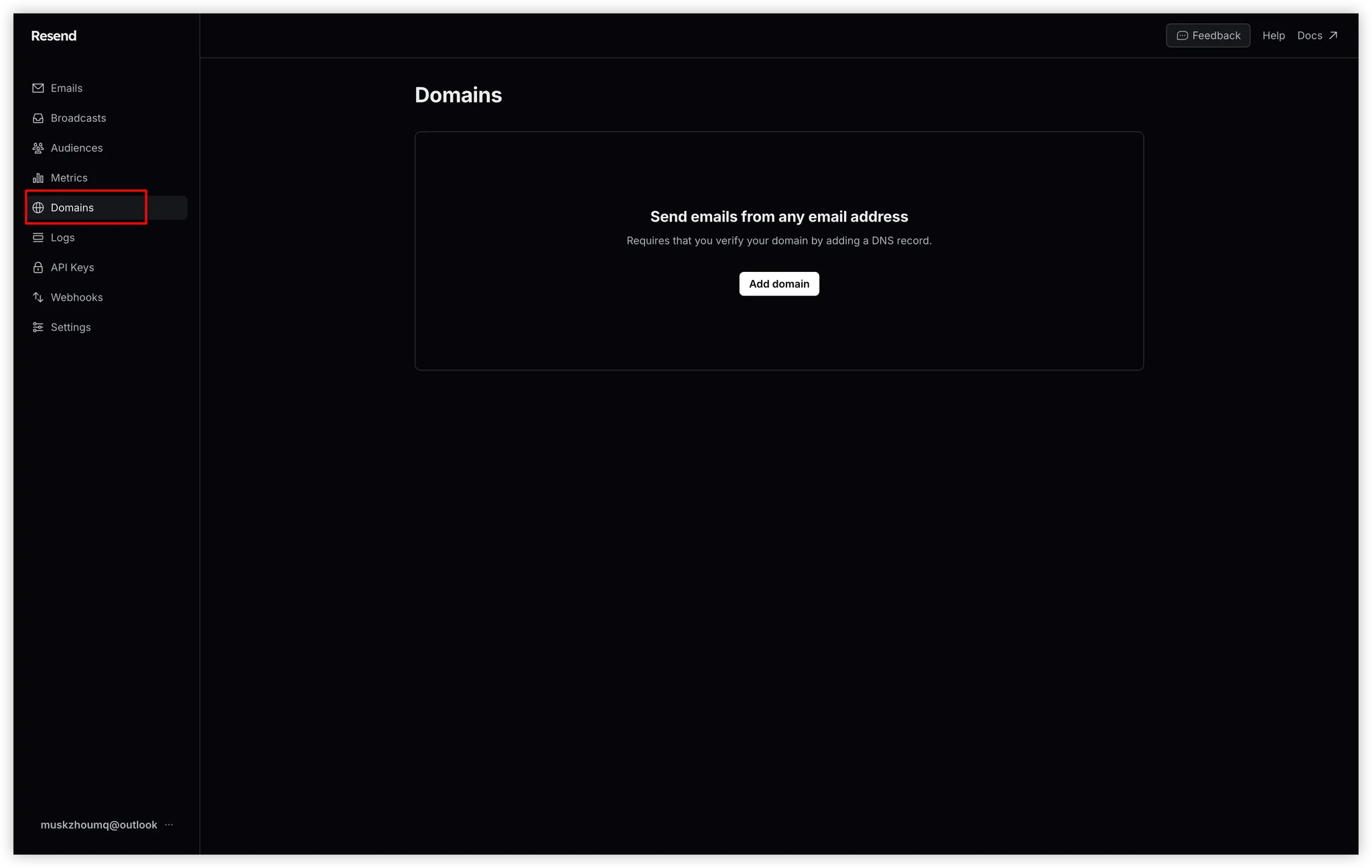
3.添加domain,并且验证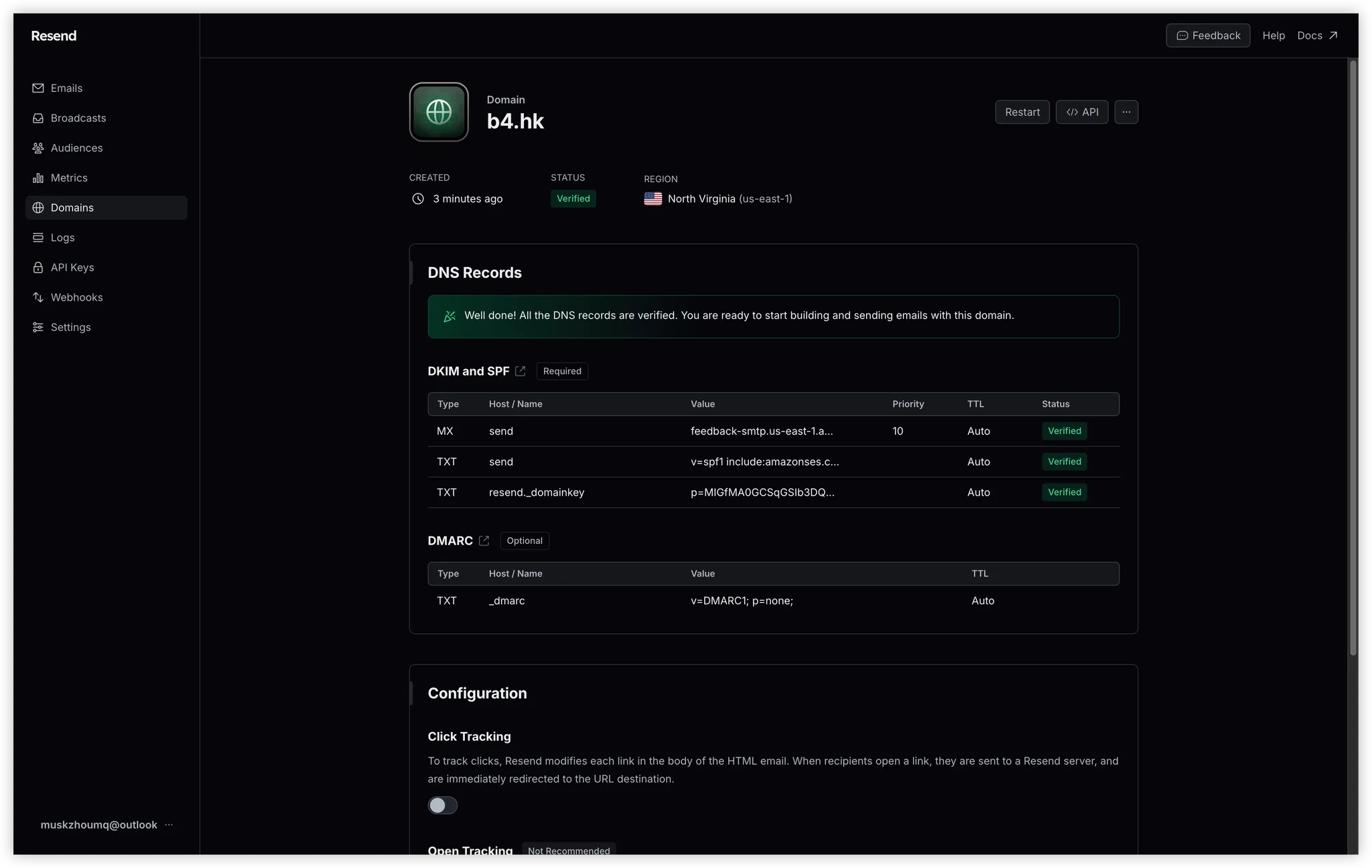
4.点击旁边的api,创建api密钥,选择全权限,复制密钥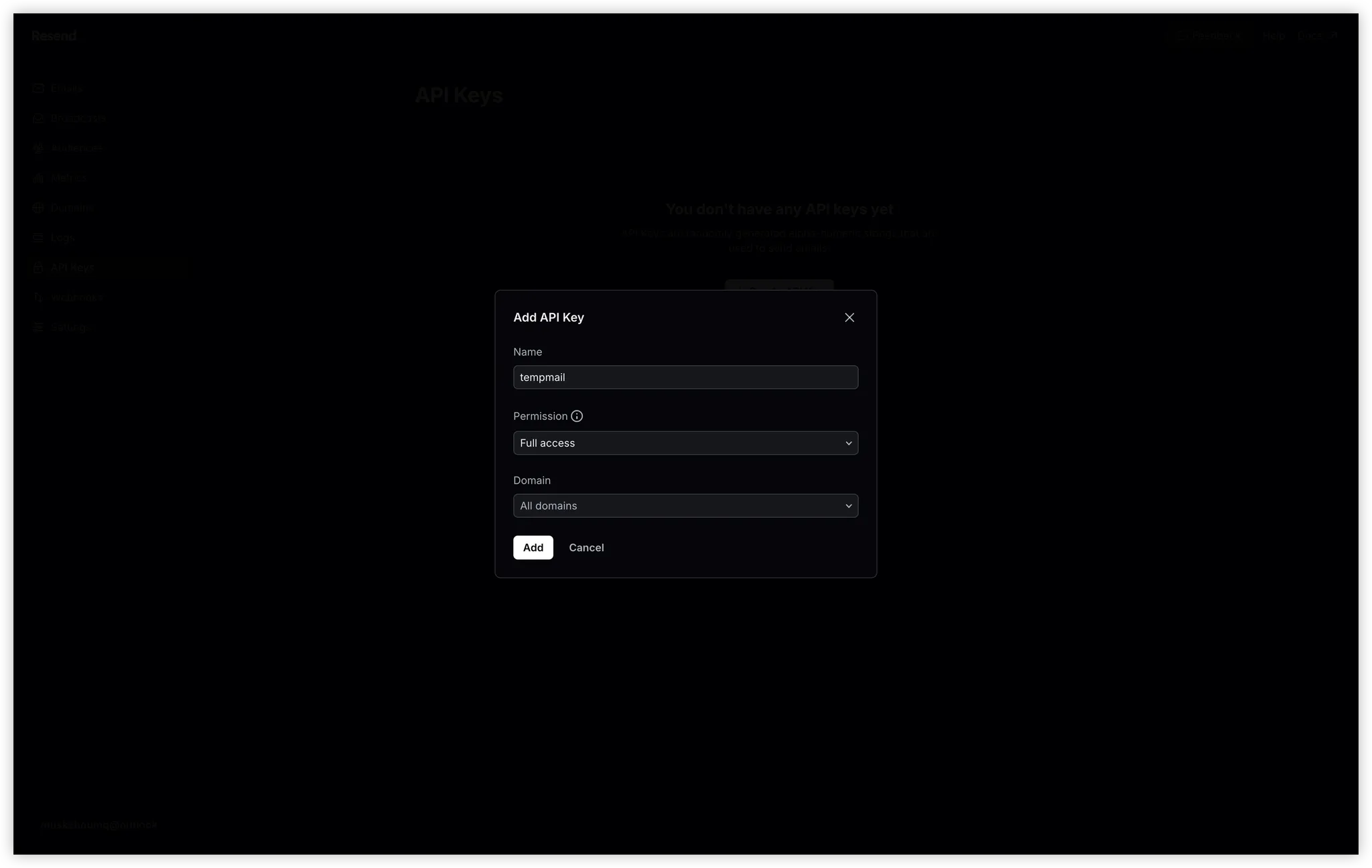
5.回到cloudflare的worker和pages页面,选择后端的worker,进入项目
6.点击设置,选择变量,点击编辑变量,添加变量,部署
RESEND_TOKEN = 你的密钥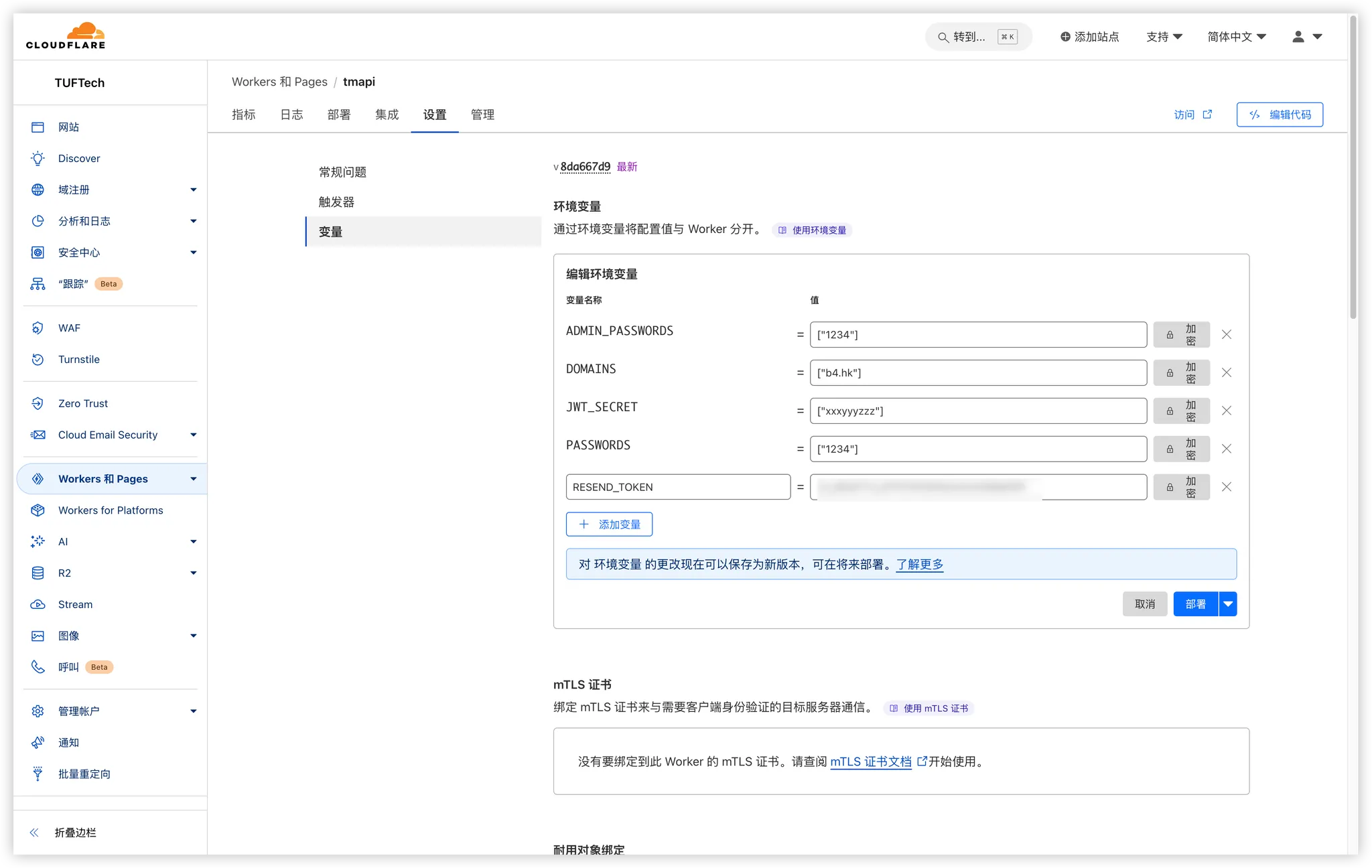
Telegram机器人部署
- 创建一个机器人,在tg中搜索@BotFather申请
- 获取到机器人的token,然后搜索@userinfobot,获取自己的账户id
- 仿照之前的步骤再次添加变量
TELEGRAM_BOT_TOKEN = 机器人token打开系统的管理员页面:前端域名/admin,在此处填写你的tg用户id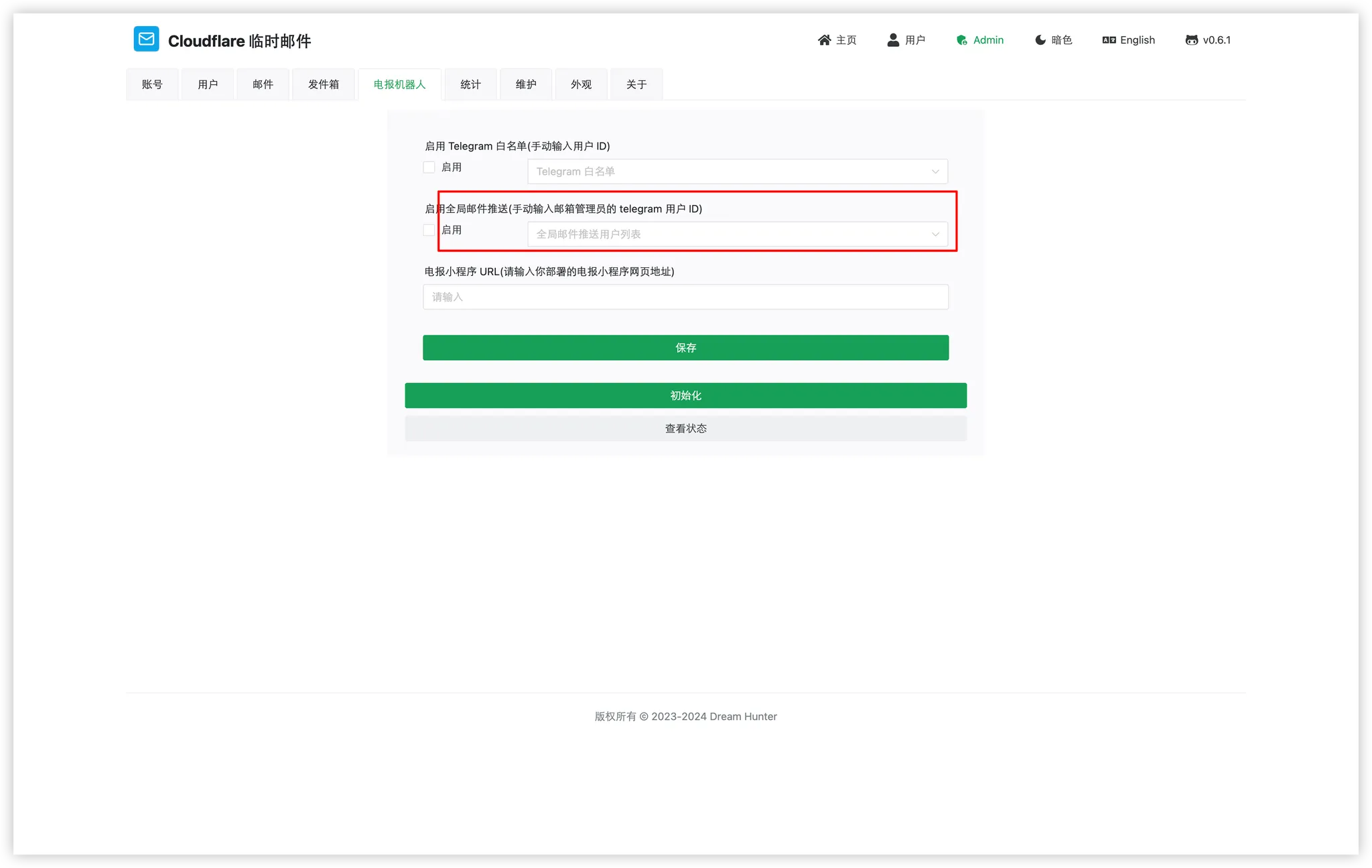
至此所有基础配置完成
附:所有变量名称及作用,添加方式如之前所示
[vars]
# TITLE = "Custom Title" # 自定义网站标题
PREFIX = "tmp" # 要处理的邮箱名称前缀,不需要后缀可配置为空字符串
# 如果你想要你的网站私有,取消下面的注释,并修改密码
# PASSWORDS = ["123", "456"]
# admin 控制台密码, 不配置则不允许访问控制台
# ADMIN_PASSWORDS = ["123", "456"]
# admin 联系方式,不配置则不显示,可配置任意字符串
# ADMIN_CONTACT = "[email protected]"
DOMAINS = ["xxx.xxx1" , "xxx.xxx2"] # 你的域名, 支持多个域名
JWT_SECRET = "xxx" # 用于生成 jwt 的密钥, jwt 用于给用户登录以及鉴权
BLACK_LIST = "" # 黑名单,用于过滤发件人,逗号分隔
# 是否允许用户创建邮件, 不配置则不允许
ENABLE_USER_CREATE_EMAIL = true
# 允许用户删除邮件, 不配置则不允许
ENABLE_USER_DELETE_EMAIL = true
# 允许自动回复邮件
ENABLE_AUTO_REPLY = false
# 是否启用 webhook
# ENABLE_WEBHOOK = true
# 前端界面页脚文本
# COPYRIGHT = "Dream Hunter"
# 默认发送邮件余额,如果不设置,将为 0
# DEFAULT_SEND_BALANCE = 1
# Turnstile 人机验证配置
# CF_TURNSTILE_SITE_KEY = ""
# CF_TURNSTILE_SECRET_KEY = ""
# dkim config
# DKIM_SELECTOR = "mailchannels" # 参考 DKIM 部分 mailchannels._domainkey 的 mailchannels
# DKIM_PRIVATE_KEY = "" # 参考 DKIM 部分 priv_key.txt 的内容
# telegram bot 最多绑定邮箱数量
# TG_MAX_ACCOUNTS = 5
# 全局转发地址列表,如果不配置则不启用,启用后所有邮件都会转发到列表中的地址
# FORWARD_ADDRESS_LIST = ["[email protected]"]






